Page 1
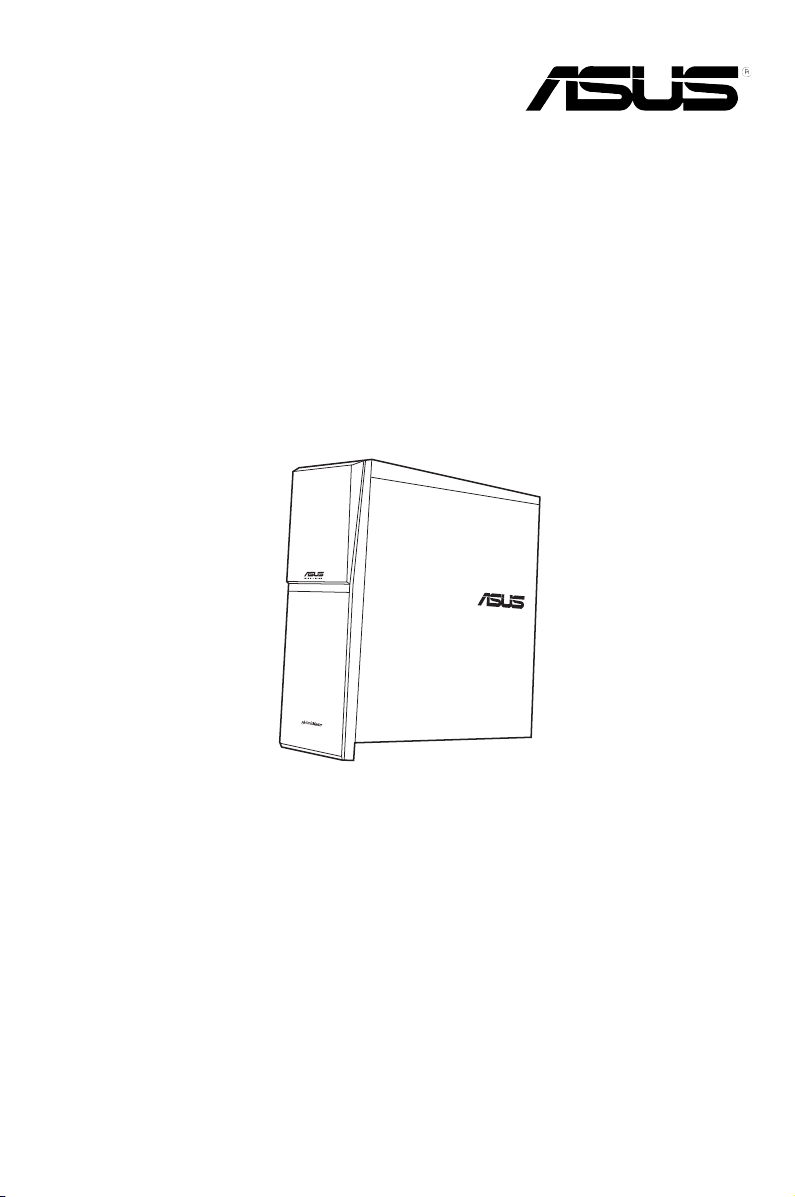
ASUS Masaüstü Bilgisayar
M70AD
Kullanım Kılavuzu
Page 2
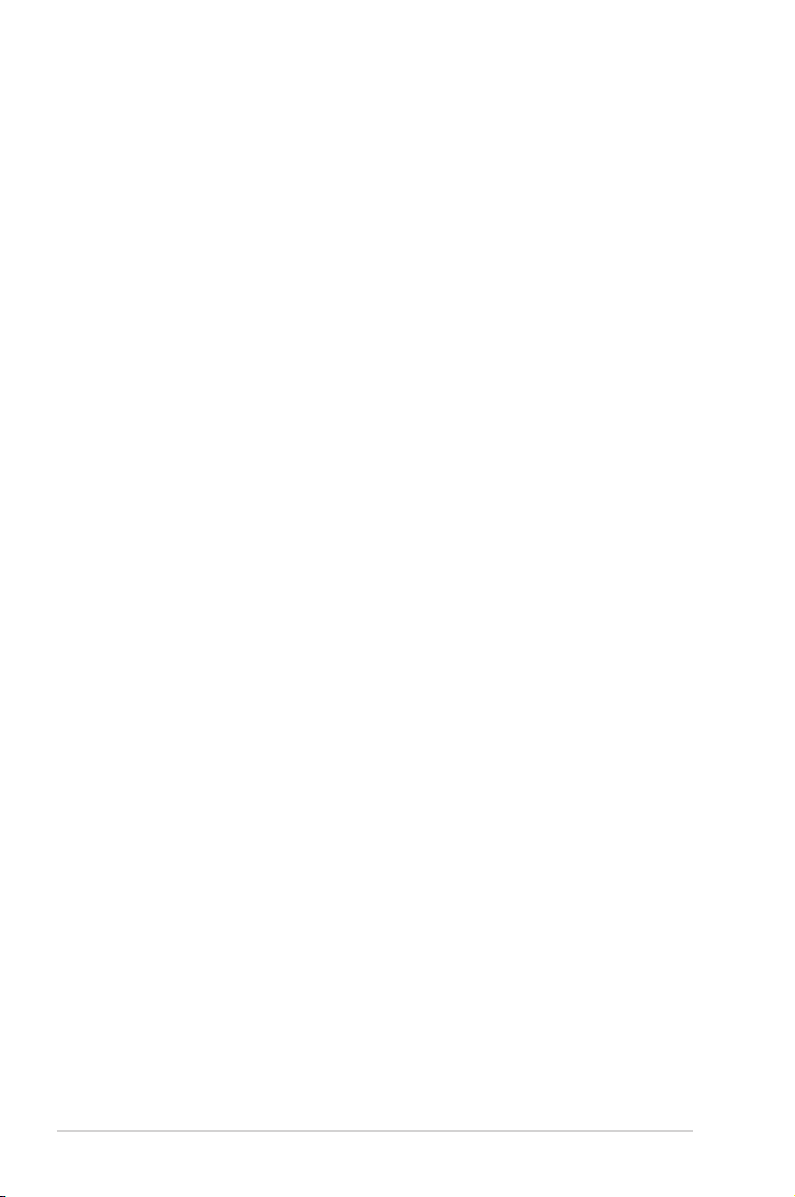
TR8553
Birinci Sürüm
Ağustos 2013
Telif Hakkı © 2013 ASUSTeK Computer Inc. Her Hakkı Saklıdır.
İçinde açıklanan ürünler ve yazılım da dahil olmak üzere bu kılavuzun hiçbir bölümü, ASUSTeK Computer
Inc.’in (“ASUS”) açık yazılı izni olmaksızın, alıcı tarafından yedekleme amaçları doğrultusunda saklanan
dokümantasyon hariç olmak üzere, herhangi bir şekilde ya da herhangi bir yolla yeniden çoğaltılamaz,
devredilemez, sureti alınamaz, yeniden kullanma sisteminde saklanamaz ya da herhangi bir dile tercüme
edilemez.
Aşağıdaki durumlarda ürün garantisi veya servisi uzatılmayacaktır: (1) ASUS tarafından yazılı olarak
onaylanmadıkça, ürünün onarılması, değiştirilmesi veya (2) ürünün seri numarasının okunmaz durumda
olması veya hiç olmaması.
ASUS, BU KILAVUZU, “MEVCUT DURUMUYLA” VE KISITLI OLMAMAKLA BERABER ZIMNİ
GARANTİLER YA DA ÖZEL BİR AMACA YÖNELİK TİCARİ ELVERİŞLİLİK YA DA UYGUNLUK
KOŞULLARI DA DAHİL OLMAK ÜZERE, AÇIK YA DA ZIMNİ HERHANGİ BİR ÇEŞİT GARANTİ
VERMEKSİZİN SAĞLAMAKTADIR. ASUS YA DA DİREKTÖRLERİ, GÖREVLİLERİ, ÇALIŞANLARI
YA DA TEMSİLCİLERİ, HERHANGİ BİR DOLAYLI, ÖZEL, ARIZİ YA DA SONUÇSAL HASARDAN
(KAR KAYBI, İŞ KAYBI, KULLANIM YA DA VERİ KAYBI, İŞİN KESİNTİYE UĞRAMASI VE BENZERİ
HASARLAR DA DAHİL OLMAK ÜZERE) DOLAYI, SÖZ KONUSU HASARIN BU KILAVUZDAKİ YA DA
ÜRÜNDEKİ HERHANGİ BİR KUSURDAN YA DA HATADAN KAYNAKLANABİLECEĞİNİN ASUS’A
BİLDİRİLMİŞ OLMASI DURUMUNDA DAHİ, SORUMLU OLMAYACAKTIR.
BU KILAVUZ KAPSAMINDAKİ SPESİFİKASYONLAR VE BİLGİLER YALNIZCA KULLANIM AMAÇLI
SUNULMUŞ OLUP HERHANGİ BİR ZAMANDA HABER VERİLMEKSİZİN DEĞİŞTİRİLEBİLİR VE
ASUS TARAFINDAN VERİLMİŞ BİR TAAHHÜT OLARAK YORUMLANMAMALIDIR. ASUS, İÇİNDE
AÇIKLANAN ÜRÜNLER VE YAZILIM DA DAHİL OLMAK ÜZERE BU KILAVUZDA GÖRÜLEBİLECEK
HERHANGİ BİR HATADAN YA DA YANLIŞLIKTAN DOLAYI HİÇBİR SORUMLULUK YA DA
YÜKÜMLÜLÜK KABUL ETMEZ.
Bu kılavuzda yer alan ürünler ve şirket adları, ilgili şirketlerin tescilli ticari markaları ya da telif hakları
olabilir ya da olmayabilir ve ihlal maksadı olmaksızın yalnızca tanımlama ya da açıklama amaçları ve
sahibinin faydası doğrultusunda kullanılabilir.
2
Page 3
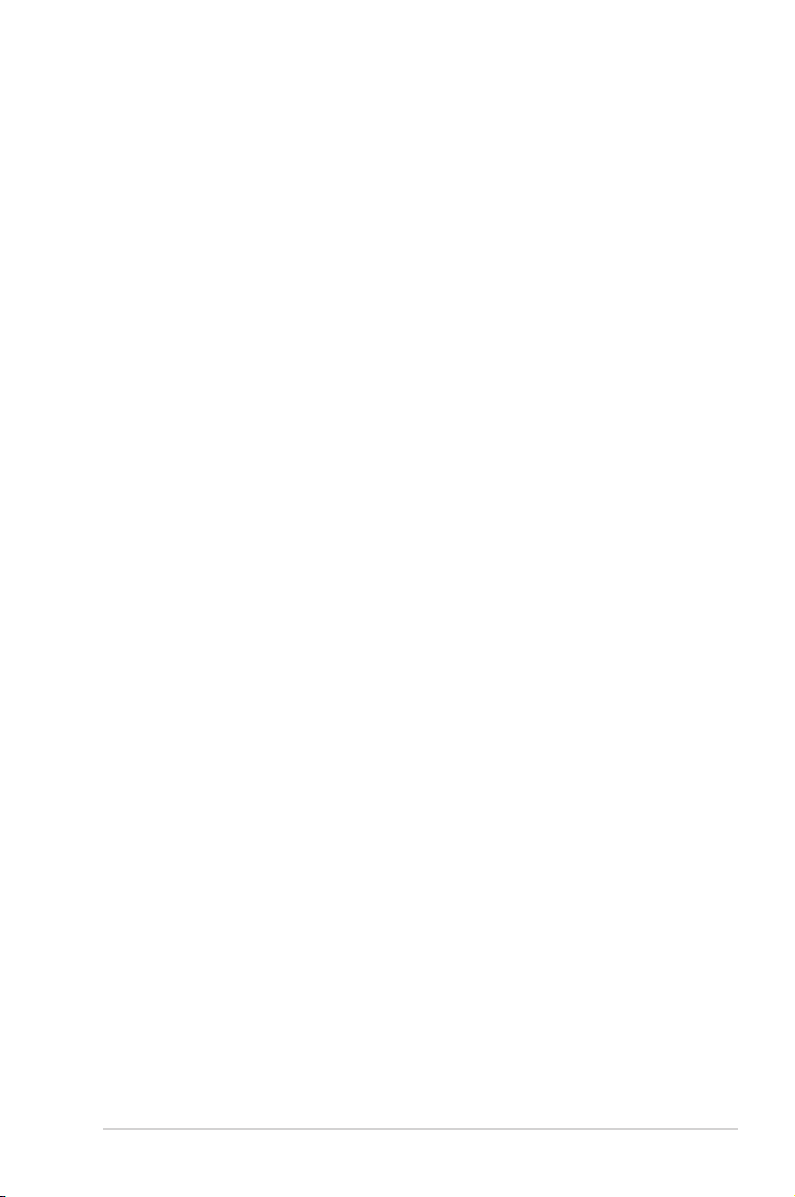
İçindekiler
Uyarılar .......................................................................................................... 5
Güvenlik bilgileri ............................................................................................. 8
Bu kılavuzda kullanılan ifadeler ..................................................................... 9
Daha fazla bilgi bulabileceğiniz yerler ............................................................ 9
Paket içeriği ................................................................................................. 10
Bölüm 1 Başlarken
Hoş Geldiniz! ................................................................................................11
Bilgisayarınızı tanıma ...................................................................................11
Bilgisayarınızı kurma ................................................................................... 16
Bilgisayarınızı AÇMA ................................................................................... 18
Bölüm 2 Windows® 8’yi kullanma
İlk kez başlatma ........................................................................................... 19
Windows
Diğer klavye kısayolları ................................................................................ 28
Masaüstü PC’nizi KAPALI konuma getirme ................................................. 29
Masaüstü Bilgisayarınızı Uyku moduna getirme .......................................... 29
BIOS Ayarına Girme .................................................................................... 30
Bölüm 3 Aygıtları bilgisayarınıza bağlama
Bir USB depolama aygıtını bağlama ............................................................ 31
Birden fazla harici ekranı bağlama .............................................................. 35
Bir HDTV Bağlama ...................................................................................... 37
®
UI kullanımı ................................................................................ 20
Bölüm 4 Bilgisayarınızı kullanma
Masaüstü PC’nizi kullanırken düzgün oturma .............................................. 39
Bellek kartı okuyucuyu kullanma ................................................................. 40
Optik sürücüyü kullanma ............................................................................. 41
Bölüm 5 Internet’e bağlanma
Kablolu bağlantı ........................................................................................... 43
3
Page 4
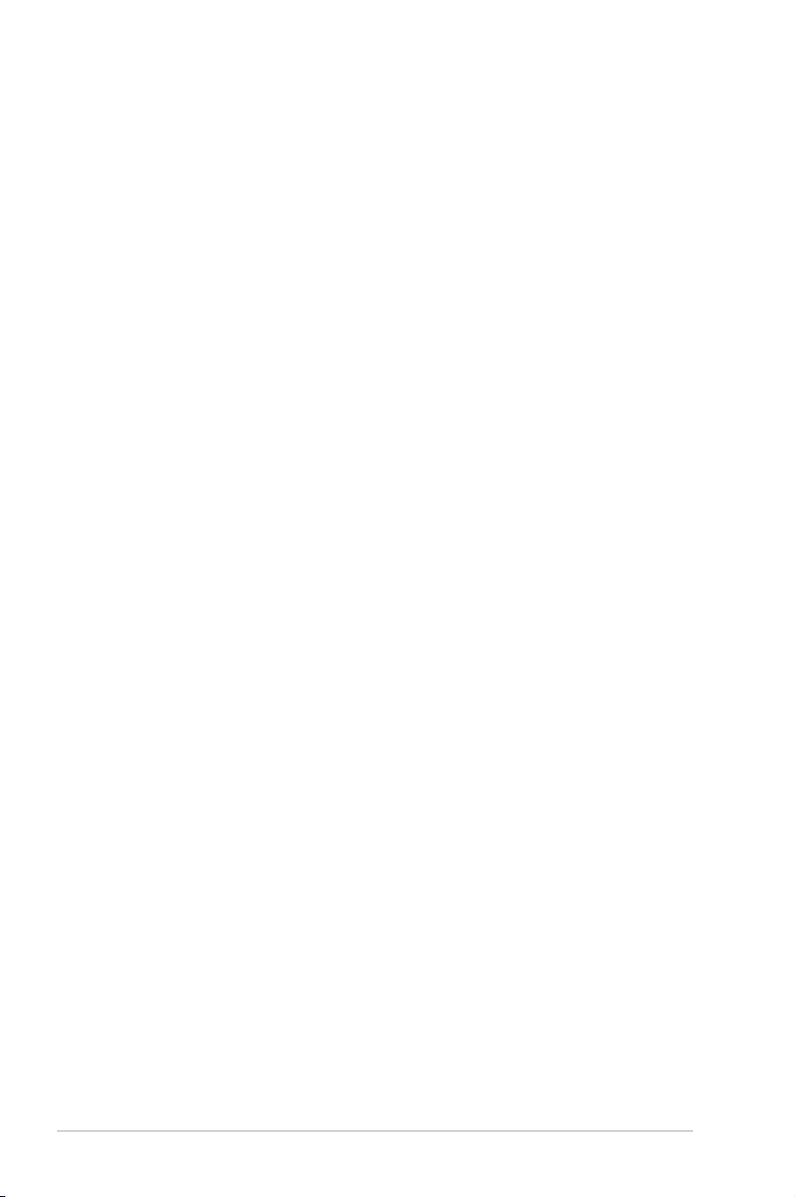
İçindekiler
Bölüm 6 Sorun giderme
Sorun giderme ............................................................................................. 49
Sisteminizi kurtarma .................................................................................... 56
ASUS iletişim bilgileri ................................................................................... 59
4
Page 5
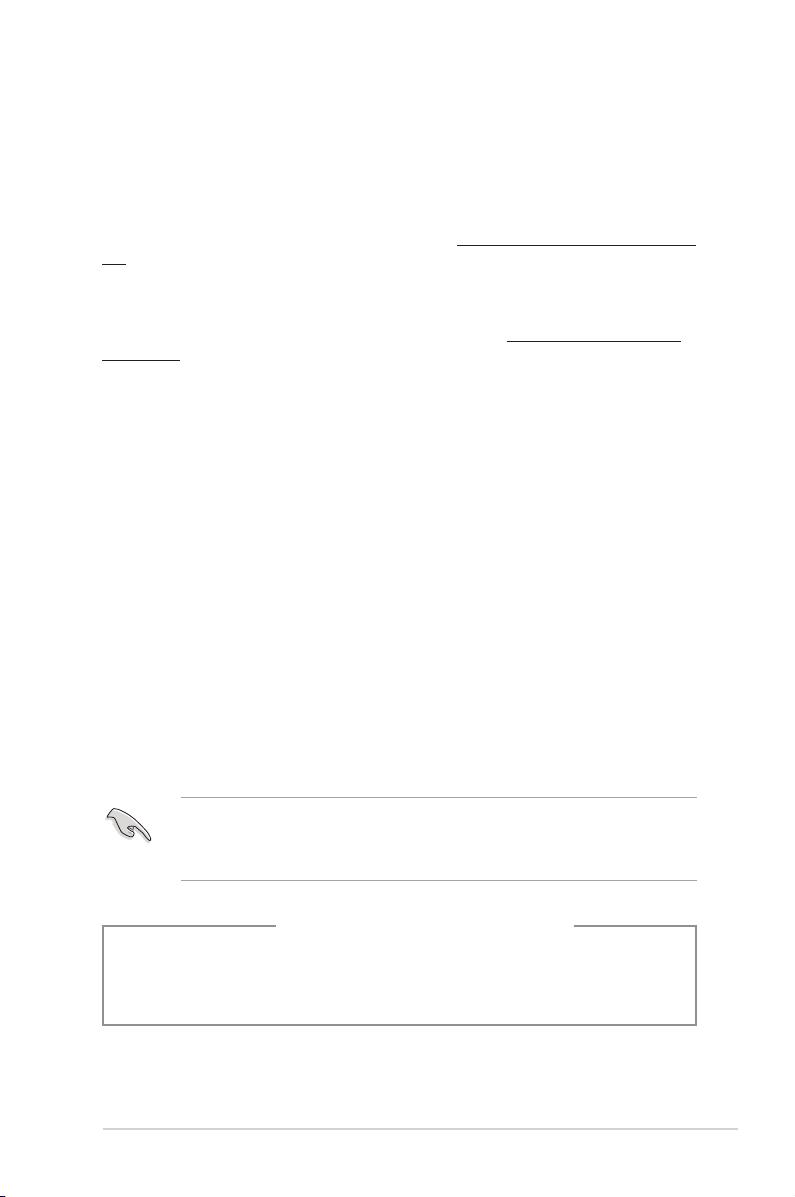
Uyarılar
ASUS Geri Dönüştürme/Geri Alma Hizmetleri
ASUS geri dönüştürme ve geri alma programlarında çevremizi korumak için en yüksek
standartlara uymayı taahhüt ederiz. Ürünlerimizi, pilleri, diğer bileşenleri ve ambalaj
malzemelerini geri dönüştürme sorumluluğu için size çözümler sağladığımıza inanıyoruz.
Farklı bölgelerdeki ayrıntılı geri dönüştürme bilgileri için http://csr.asus.com/english/Takeback.
htm adresine gidin.
REACH
REACH (Kimyasal Maddelerin Kaydı, Değerlendirilmesi, İzni ve Kısıtlanması) yönetmelik
çerçevesine uygun şekilde, ürünlerimizdeki kimyasal maddeleri http://csr.asus.com/english/
REACH.htm adresindeki ASUS REACH web sitesinde yayınladık.
Federal İletişim Komisyonunun Bildirimi
Bu aygıt FCC Kuralları Bölüm 15’e uygundur. Kullanım, aşağıdaki iki şarta bağlıdır:
• Bu aygıt zararlı parazitlerin oluşmasına neden olmaz ve
• Bu aygıt, istenmeyen işlemlere neden olan parazitler dahil olmak üzere alınan tüm
parazitleri kabul etmelidir.
Bu donanım test edilmiş ve FCC Kurallarının 15. Bölümü uyarınca, B Sınıfı dijital aygıtlarla
ilgili kısıtlamalara uygun olduğu tespit edilmiştir. Bu kısıtlamalar, evsel tesisatlarda, zararlı
parazitlere karşı uygun koruma sağlamak üzere tasarlanmıştır. Bu aygıt radyo frekansı
enerjisi oluşturur, kullanır ve yayabilir ve üreticinin talimatlarına uygun biçimde kurulmadığı
ve kullanılmadığı takdirde, radyo iletişimine zararlı parazitlere neden olabilir. Ancak, belirli
tesisatlarda parazit oluşmayacağına dair bir garanti verilmez. Bu cihaz radyo ve televizyon
alıcılarında, cihazın kapatılması ve açılması ile anlaşılacak zararlı parazitlerin oluşmasına
neden olursa, kullanıcı aşağıdaki önlemleri uygulayarak parazitleri gidermeyi deneyebilir:
• Alıcı anteninin yönünü veya yerini değiştirmek.
• Ekipman ve alıcı arasındaki mesafeyi artırmak.
• Aygıtı, alıcının bağlı olduğu devreden farklı bir devredeki prize bağlamak.
• Yardım için satıcıya veya deneyimli bir radyo/TV teknisyenine başvurun.
FCC düzenlemeleriyle uyumu sağlamak için monitörün grak kartına bağlantısı için
blendajlı kabloların kullanımı gerekir. Bu ünitede uygunluktan sorumlu olan tarafın açıkça
onaylamadığı değişiklik veya düzenlemeler, kullanıcının bu ekipmanı kullanma yetkisini
geçersiz kılabilir.
Lityum-İyon Pil Uyarısı
DİKKAT: Pil yanlış yerleştirilirse patlama riski mevcuttur. Yalnız üreticinin önerdiği veya
ona eşdeğer türle değiştirin. Kullanılmış pilleri üreticinin talimatlarına göre atın.
5
Page 6
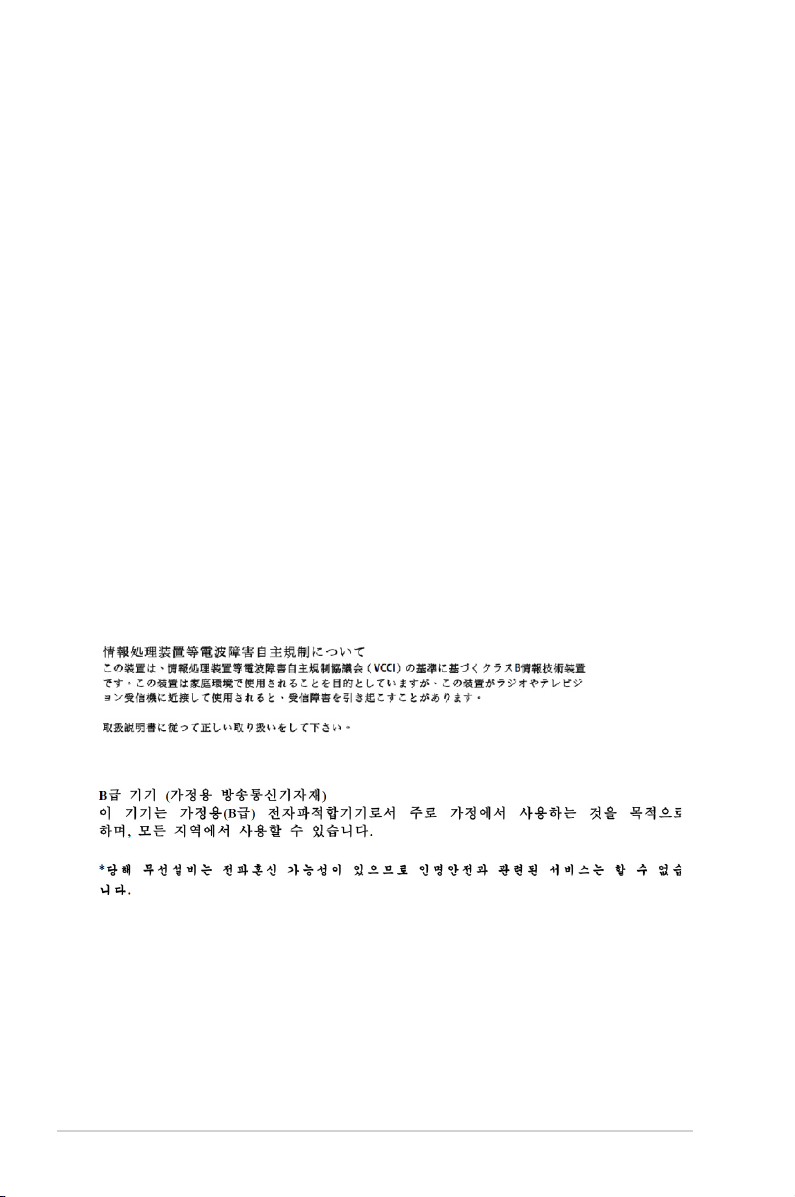
IC: Kanada Uyum Beyanı
Kanada ICES-003 Sınıf B teknik özellikleri ile uyumludur. Bu aygıt Kanada Endüstriyel
RSS 210 standardı ile uyumludur. Bu Sınıf B aygıtı Kanada etkileşime sebep olan donanım
düzenlemelerinin tüm gereksinimlerini karşılamaktadır.
Bu aygıt, RSS standart(lar)ı haricinde Kanada Endüstriyel lisansı ile uyumludur. Kullanım,
aşağıdaki iki şarta bağlıdır: (1) bu aygıt etkileşime sebep olmayabilir ve () bu aygıt, aygıtın
istenmeyen çalışmasına sebep olabilecek etkileşimler dahil herhangi bir etkileşimi kabul
etmelidir.
Cut appareil numérique de la Classe B est conforme à la norme NMB-003 du Canada.
Cet appareil numérique de la Classe B respecte toutes les exigences du Règlement sur le
matériel brouilleur du Canada.
Cet appareil est conforme aux normes CNR exemptes de licence d’Industrie Canada. Le
fonctionnement est soumis aux deux conditions suivantes :
(1) cet appareil ne doit pas provoquer d’interférences et
(2) cet appareil doit accepter toute interférence, y compris celles susceptibles de provoquer
un fonctionnement non souhaité de l’appareil.
Kanada İletişim Bakanlığı Bildirisi
Bu dijital aygıt, Kanada İletişim Bakanlığı’nın Radyo Parazitleri Yönetmeliği’nde belirtilen
dijital aygıtlardan yayılan radyo parazitleriyle ilgili B Sınıfı sınırlarını aşmaz.
Bu Sınıf B dijital aygıt Kanada ICES-003’e uygundur.
VCCI: Japonya Uyum Beyanı
VCCI Sınıf B Beyanı
KC: Kore Uyarı Beyanı
6
Page 7
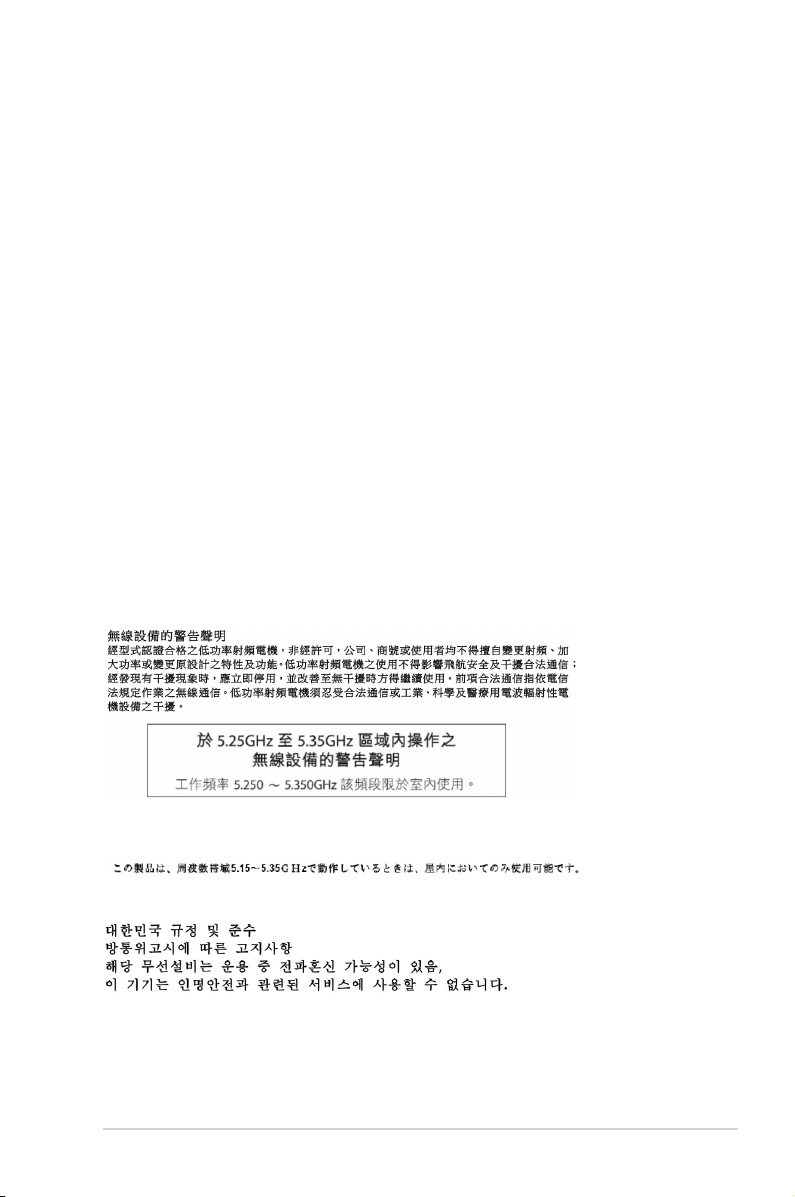
RF Donanım Bildirileri
CE: Avrupa Topluluğu Uyum Beyanı
Cihaz RF Pozlama Gereksinimi 1999/519/EC, genel kamunun elektromanyetik alanlara
(0–300 GHz) maruz kalma sınırlaması ile ilgili 1 Temmuz 1999 tarihli Heyet Önerisi ile
uyumludur. Bu kablosuz aygıt R&TTE Yönergesi ile uyumludur.
Kablosuz Radyo Kullanımı
Bu aygıt 5.15 - 5.25 GHz frekans bandında çalıştırıldığında içmekan kullanımı ile
sınırlandırılmıştır.
Radyo Frekansı Enerjisine Maruz Kalma
Wi-Fi teknolojisinin ışınımlı çıkış gücü FCC radyo frekansı pozlama sınırlarının altındadır.
Yine de normal çalışma sırasında kablosuz donanımın insan ile temas etme olasılığı asgari
seviyede olacak şekilde kullanılması önerilir.
FCC Bluetooth Kablosuz Uyumu
Bu aktarıcı ile birlikte kullanılan anten, FCC şartlarına bağlı olarak diğer anten veya aktarıcı
ile birlikte kullanılacak şekilde ortak yerleştirilmemelidir.
Bluetooth Kanada Sektörel Beyanı
Bu Sınıf B aygıtı Kanada etkileşime sebep olan donanım düzenlemelerinin tüm
gereksinimlerini karşılamaktadır.
BSMI: Tayvan Kablosuz Beyanı
Japon RF Donanımı Beyanı
KC (RF Donanımı)
7
Page 8
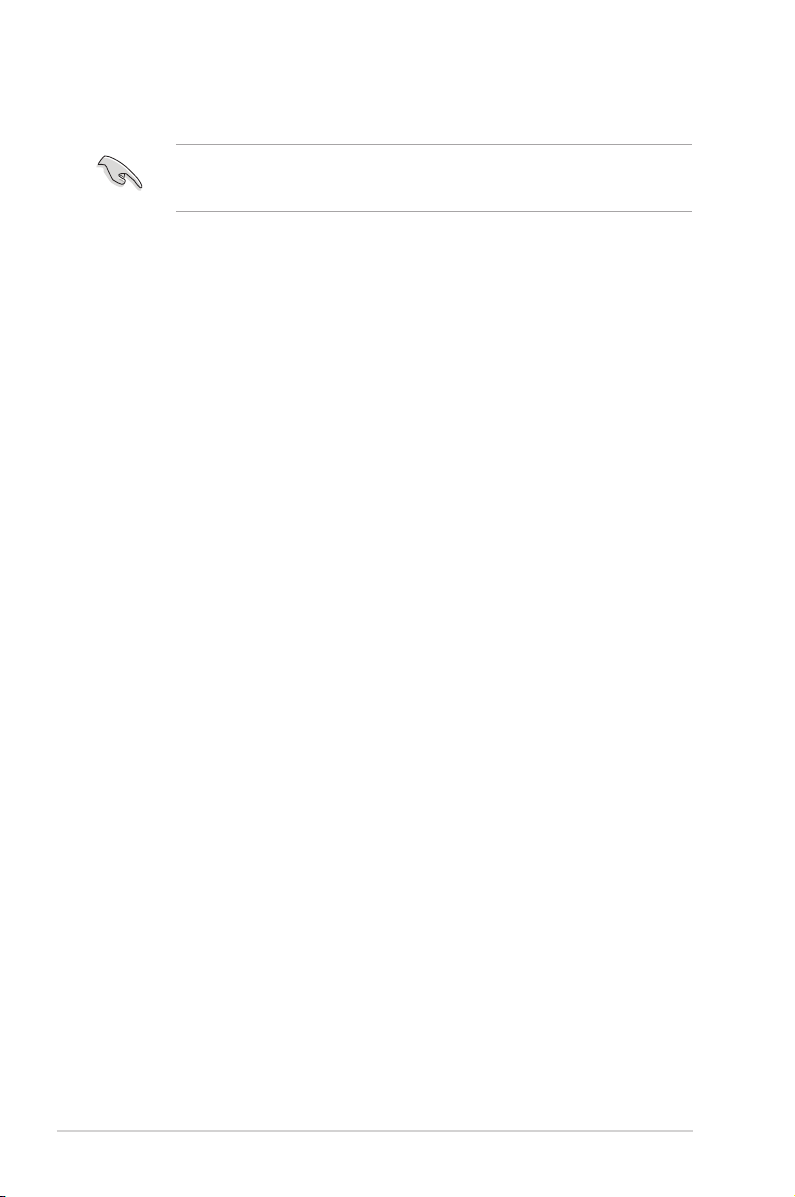
Güvenlik bilgileri
Temizlemeden önce AC gücünün ve çevre aygıtlarının bağlantılarını kesin. Masaüstü
PC’sini temiz selüloz bir sünger veya aşındırıcı olmayan deterjan ve birkaç damla ılık su ile
nemlendirilmiş güderi ile silin, sonra kalan nemi kuru bir bezle giderin.
• Düzgün veya sabit olmayan çalışma yüzeylerine YERLEŞTİRMEYİN. Kasa hasar
görmüşse servise başvurun.
• Kirli veya tozlu ortamlara maruz BIRAKMAYIN. Gaz sızıntısı halinde ÇALIŞTIRMAYIN.
• Ürünün üzerine eşya düşürmeyin veya koymayın ve Masaüstü PC’sinin içine yabancı
nesneleri İTMEYİN.
• Güçlü manyetik veya elektriksel alanlara maruz BIRAKMAYIN.
• Sıvılara, yağmura ya da neme maruz BIRAKMAYIN veya bunların yanında
KULLANMAYIN. Şimşekli fırtınalarda modemi KULLANMAYIN.
• Pil güvenlik uyarısı: Pili ateşe ATMAYIN. Temas noktalarına kısa devre YAPTIRMAYIN.
Pili PARÇALARINA AYIRMAYIN.
• Bu ürünü ortam sıcaklığı 0˚C (32˚F) ve 35˚C (95˚F) arasındaki sıcaklıklarda kullanın.
• Sistemin aşırı ısınmasını önlemek için masaüstü PC’nin üzerindeki hava deliklerini
KAPATMAYIN.
• Hasarlı elektrik kablolarını, aksesuarları veya diğer çevre aygıtlarını KULLANMAYIN.
•
Elektrik çarpması riskini önlemek için, sistemin yerini değiştirmeden önce güç
kablosunun elektrik prizi ile olan bağlantısını kesin.
•
Bir adaptör veya uzatma kablosu kullanmadan önce profesyonel yardım isteyin. Bu
aygıtlar topraklanmış devreyi engelleyebilir.
•
Güç kaynağınızın bölgenizde doğru voltaja ayarlandığından emin olun. Kullandığınız
elektrik prizinin voltajından emin değilseniz yerel elektrik şirketinize başvurun.
•
Güç kaynağı bozulmuşsa, tek başınıza onarmaya çalışmayın. Yetkili servis teknisyeniyle
veya satıcınızla bağlantı kurun.
8
Page 9
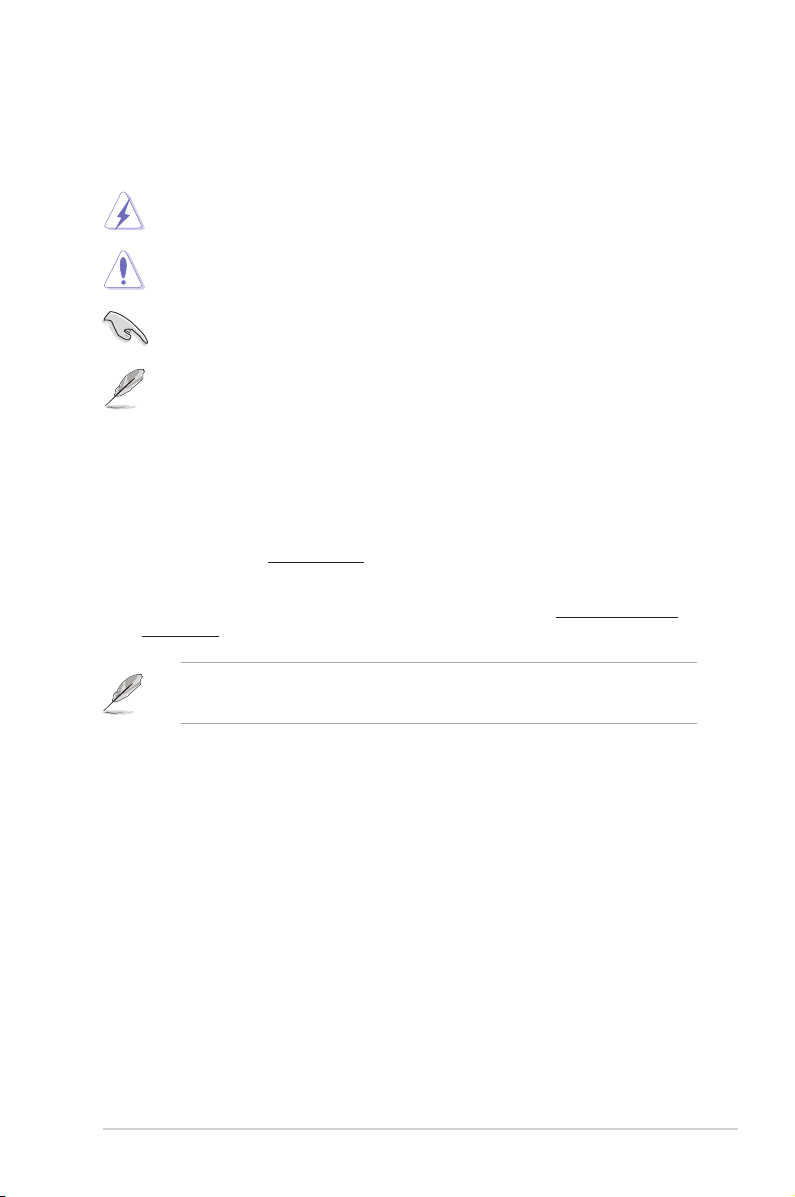
Bu kılavuzda kullanılan ifadeler
Belirli görevleri düzgün gerçekleştirmeyi sağlamak için bu kılavuzda kullanılan aşağıdaki
sembolleri not alın.
TEHLİKE/UYARI: Bir görevi gerçekleştirmeye çalışırken yaralanmanızı önlemeye
yönelik bilgilerdir.
DİKKAT: Bir görevi gerçekleştirmeye çalışırken bileşenlerin hasar görmesini
önlemeye yönelik bilgilerdir.
ÖNEMLİ: Bir görevi tamamlamak için izlemeniz GEREKEN yönergelerdir.
NOT: Bir görevi tamamlamanıza yardımcı olacak ipuçları ve ek bilgilerdir.
Daha fazla bilgi bulabileceğiniz yerler
Ek bilgi ve ürün ve yazılım güncellemeleri için aşağıdaki kaynaklara bakın.
ASUS web siteleri
ASUS web sitesi, ASUS donanım ve yazılım ürünleriyle ilgili güncel bilgiler sağlar.
ASUS web sitesine www.asus.com adresinden başvurun.
ASUS Yerel Teknik Destek
Yerel Teknik Destek Mühendisinin bilgileri için ASUS web sitesini http://support.asus.
com/contact adresinden ziyaret edin.
• Kullanım kılavuzu Masaüstünüzde aşağıdaki klasöre yerleştirilmiştir:
• C:\Program Files(X86)\ASUS\eManual
9
Page 10

TÜRKÇE
Installation Guide
Paket içeriği
ASUS Masaüstü Bilgisayar Klavye x1
Fare x1 Güç kablosu x1 Yakma yazılımı DVD/SDVD/ DVD/SDVD/
Kurulum Kılavuzu x1 Garanti kartı x1
• Yukarıdaki parçalardan herhangi biri hasar görmüş ya da kayıp ise bayiinizle temasa
geçin.
• Yukarıda gösterilen öğeler yalnızca referans içindir. Gerçek ürün özellikleri farklı
modellerde değişiklik gösterebilir.
RDVD x1 (isteğe bağlı)isteğe bağlı))
10
Page 11
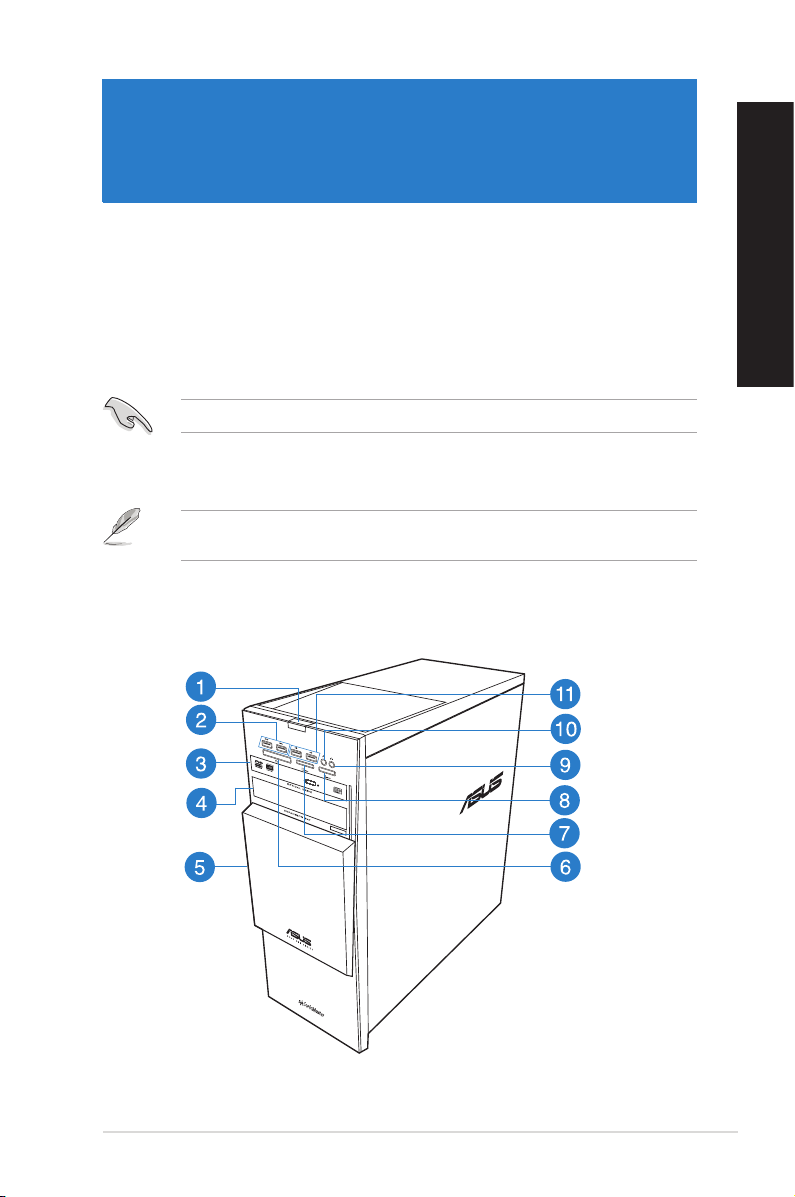
Bölüm 1
Başlarken
Hoş Geldiniz!
ASUS M70AD Masaüstü Bilgisayar aldığınız için teşekkür ederiz!
ASUS M70AD Masaüstü Bilgisayar mükemmel performans, kusursuz güvenilirlik ve kullanıcı
merkezli yardımcı programlar sağlar. Tüm bu değerler şaşılacak derecede modern ve şık
sistem kasası içindedir.
ASUS Masaüstü PC’nizi kurmadan önce ASUS Garanti Kartını okuyun.
Bilgisayarınızı tanıma
Resimler yalnız referans içindir. Bağlantı noktaları ve konumları ve kasa rengi modellere
göre değişiklik gösterir.
Ön panel
TÜRKÇE
ASUS M70AD 11
Page 12
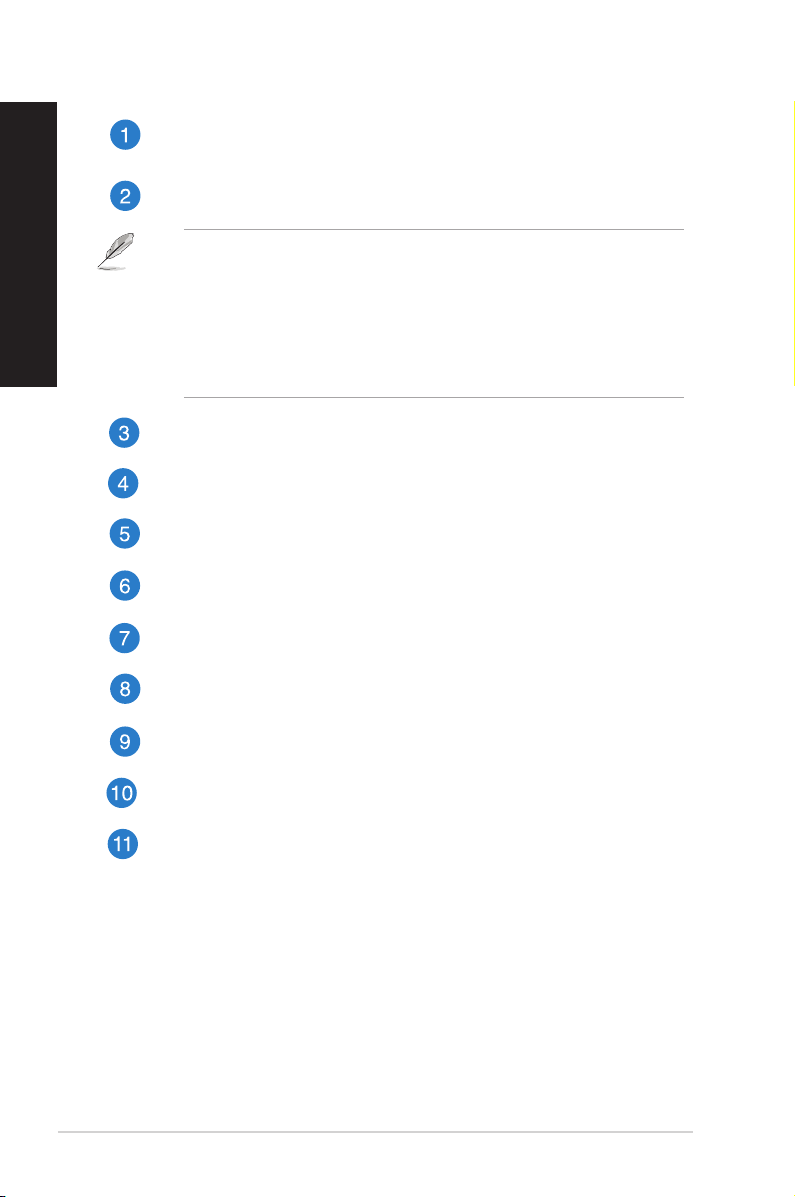
TÜRKÇE
TÜRKÇE
Güç düğmesi. Bilgisayarınızı açmak için bu düğmeye basınr.r.
USB 3.0 bağlantı noktaları. Bu Evrensel Seri Veri Yolu 3.0 (USB 3.0) bağlantıBu Evrensel Seri Veri Yolu 3.0 (USB 3.0) bağlantı
noktaları fare, yazıcı, tarayıcı, kamera, PDA vb. gibi USB 3.0 aygıtlara bağlar.
• Windows® işletim sistemini yüklerken bir klavyeyi / fareyi herhangi bir USB 3.0
bağlantı noktasına BAĞLAMAYIN.
• USB 3.0 denetleyici sınırlaması nedeniyle, USB 3.0 aygıtlar yalnızca Windows
ortamı altında ve USB 3.0 sürücü yüklemesinden sonra kullanılabilirler.
• USB 3.0 aygıtlar yalnızca veri depolaması için kullanılabilir.
• USB 3.0 aygıtlarınız için daha hızlı ve daha iyi performans için USB 3.0 aygıtlarınızı
USB 3.0 bağlantı noktalarına bağlamanızı önemle öneririz..
®
İS
Optik disk sürücü bölmesi. Bu bölmede bir optik disk sürücü bulunur..
Genişletme yuvası. Bu yuvaya bir optik disk sürücü, güç paketi veya Evrensel
Depolama Modülü (USM) takmanıza olanak tanır.
Kayar G/Ç ön kapağı. G/Ç bağlantı noktalarını ve ODD yuvasını görüntülemek
için bu kapağı kaydırın.
CompactFlash® / Microdrive™ kart yuvası. Bir CompactFlash® / Microdrive™
kartı bu yuvaya takın..
Secure Digital™ / MultiMediaCard yuvası. Secure Digital™ kartını veya
MultiMediaCard’ı bu yuvaya yerleştirin.
Memory Stick™ / Memory Stick Pro™ kart yuvası. Memory Stick™ / Memory
Stick Pro™ kartınızı bu yuvaya takın.
Kulaklık bağlantı noktası. Bu bağlantı noktası kulaklık veya hoparlöre bağlar..
Mikrofon bağlantı noktası. Bu bağlantı noktası bir mikrofona bağlar..
USB 2.0 bağlantı noktaları. Bu Evrensel Seri Veri Yolu 2.0 (USB 2.0) bağlantıBu Evrensel Seri Veri Yolu 2.0 (USB 2.0) bağlantı
noktaları fare, yazıcı, tarayıcı, kamera, PDA vb. gibi USB 2.0 aygıtlara bağlar.
12 Bölüm 1: Başlarken
Page 13
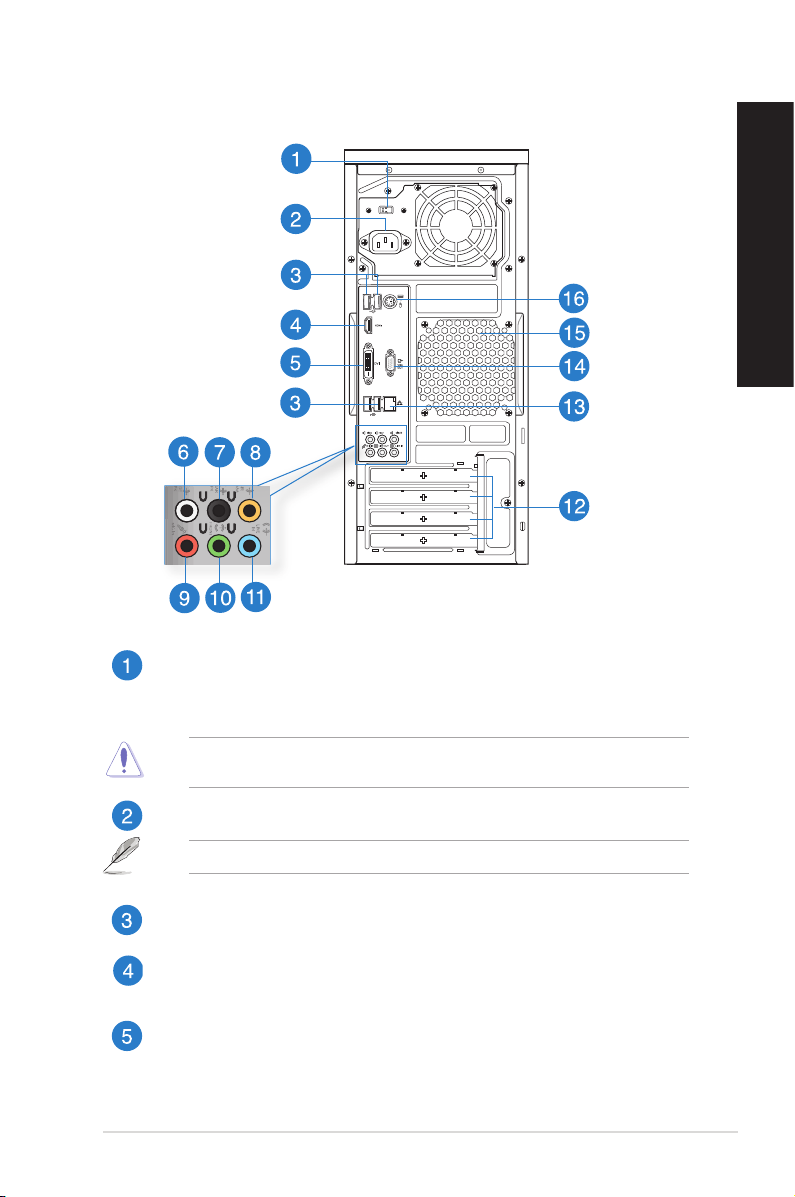
TÜRKÇE
Arka panel
Voltaj seçicisi. Bu anahtarı kullanarak bölgenizdeki voltaj gerilimine göre uygun
sistem girişi gerilimini seçin. Eğer bölgenizdeki voltaj gerilimi 100-127 V ise,
anahtarı 115 V değerine ayarlayın. Eğer bölgenizdeki voltaj gerilimi 200 - 240V
ise, anahtarı 230V değerine ayarlayın.
TÜRKÇE
Anahtarın 230V ortamında 115V değerine veya 115V ortamında 230V değerine
ayarlanması sisteme ciddi zarar verecektir!
Güç konektörü. Bu konektöre güç kablosunu takın..
DEĞER: 100-120V/200-240V, 5A/2.5A, 50/60Hz
USB 2.0 bağlantı noktaları. Bu Evrensel Seri Veri Yolu 2.0 (USB 2.0) bağlantı
noktaları fare, yazıcı, tarayıcı, kamera, PDA vb. gibi USB 2.0 aygıtlara bağlar..
HDMI bağlantı noktası. Bu bağlantı noktası Yüksek Tanımlı Çoklu Ortam
Arabirimi (HDMI) konektörü içindir ve HD DVD, Blu-ray ve diğer korumalı içeriği
oynatmayı sağlayan HDCP uyumludur..
DVI-D bağlantı noktası. Bu bağlantı noktası DVI-D uyumlu aygıtlar içindir ve HD
DVD, Blu-ray ve diğer korumalı içeriği oynatmayı sağlayan HDCP uyumludur..
ASUS M70AD 13
Page 14
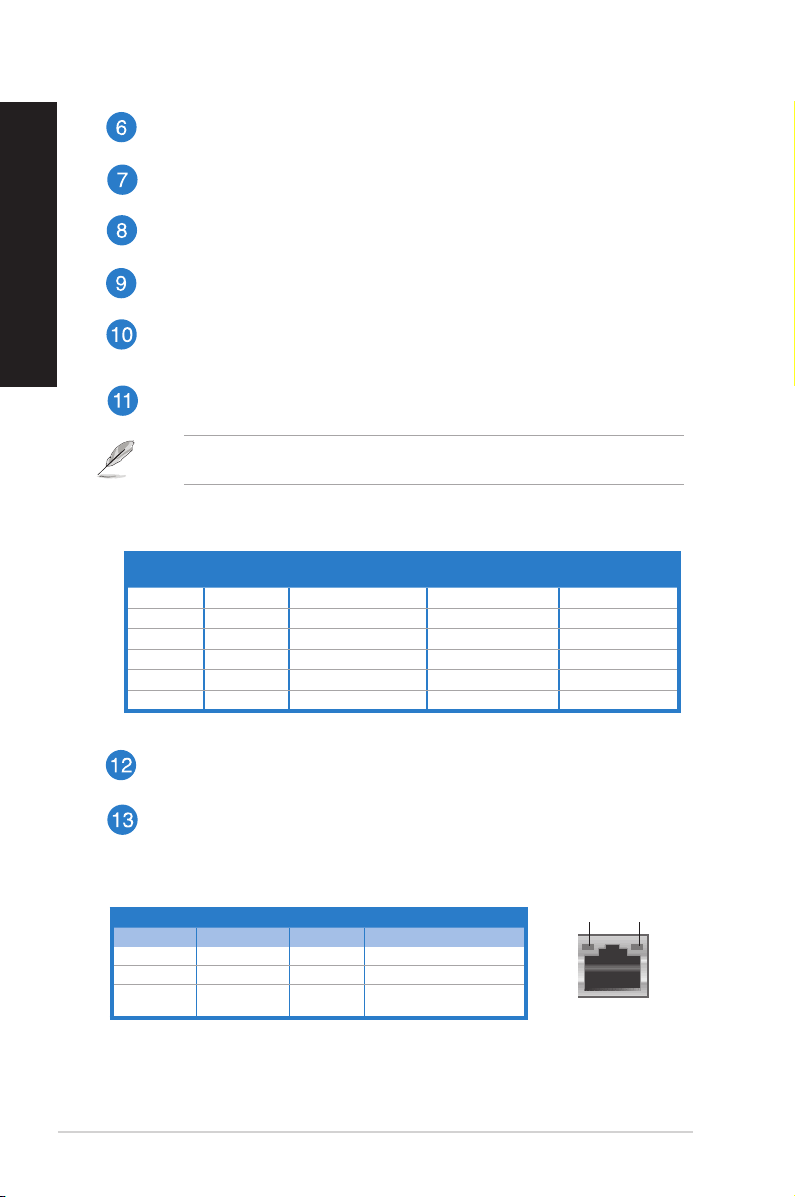
TÜRKÇE
TÜRKÇE
Yan Hoparlör Çıkışı bağlantı noktası (gri). Bu bağlantı noktası yan hoparlörleri
7.1 kanal ses yapılandırmasında bağlar..
Arka Hoparlör Çıkışı bağlantı noktası (siyah). Bu bağlantı noktası arka
hoparlörleri 4.1, 5.1 ve 7.1 kanal ses yapılandırmasında bağlar..
Orta/Subwoofer bağlantı noktası (turuncu). Bu bağlantı noktası orta/subwoofer
hoparlörlere bağlar..
Mikrofon bağlantı noktası (pembe). Bu bağlantı noktası bir mikrofona bağlar..
Hat Çıkışı bağlantı noktası (açık yeşil). Bu bağlantı noktası kulaklık veya
hoparlöre bağlar. 4.1, 5.1 veya 7.1 kanal yapılandırmasında, bu bağlantı
noktasının fonksiyonu Ön Hoparlör Çıkışı olur..
Hat Girişi bağlantı noktası (açık mavi). Bu port bir bant, CD, DVD yürütücü
veya diğer ses kaynaklarını bağlar..
2.1, 4.1, 5.1 veya 7.1 kanal yapılandırmada ses bağlantı noktalarının fonksiyonu için
aşağıdaki ses yapılandırma tablosuna bakın..
Ses 2.1, 4.1, 5.1 veya 7.1 kanal yapılandırması
Bağlantı
Noktası
Açık Mavi Hat Giriş Hat Giriş Hat Giriş Hat Giriş
Açık Yeşil Hat Çıkış Ön Hoparlör Çıkışı Ön Hoparlör Çıkışı Ön Hoparlör Çıkışı
Pembe Mikrofon Giriş Mikrofon Giriş Mikrofon Giriş Mikrofon Giriş
Turuncu – – Orta/Subwoofer Orta/Subwoofer
Siyah – Arka Hoparlör Çıkışı Arka Hoparlör Çıkışı Arka Hoparlör Çıkışı
Gri – – – Yan Hoparlör Çıkışı
Kulaklık
2.1 kanallı
4.1-kanal 5.1-kanal 7.1-kanal
Genişletme yuvası braketi. Bir genişletme kartı takarken genişletme yuvası
braketini çıkarın..
LAN (RJ-45) bağlantı noktası. Bu bağlantı noktası, bir ağ hubı yoluyla Yerel Ağ
Bağlantısına (LAN) olan Gigabit bağlantısına izin verir.
LAN bağlantı noktası LED göstergeler
ETK/BAĞLANTI
Etkinlik/Bağlantı LED’i Hız LED’i
Durum Açıklama Durum Açıklama
KAPALI Bağlantı yok KAPALI 10 Mbps bağlantı
TURUNCU Bağlı TURUNCU 100 Mbps bağlantı
YANIP
SÖNME
Veri etkinliği YEŞİL 1 Gbps bağlantı
LED’İ
LAN bağlantı
noktası
HIZ
LED’İ
14 Bölüm 1: Başlarken
Page 15
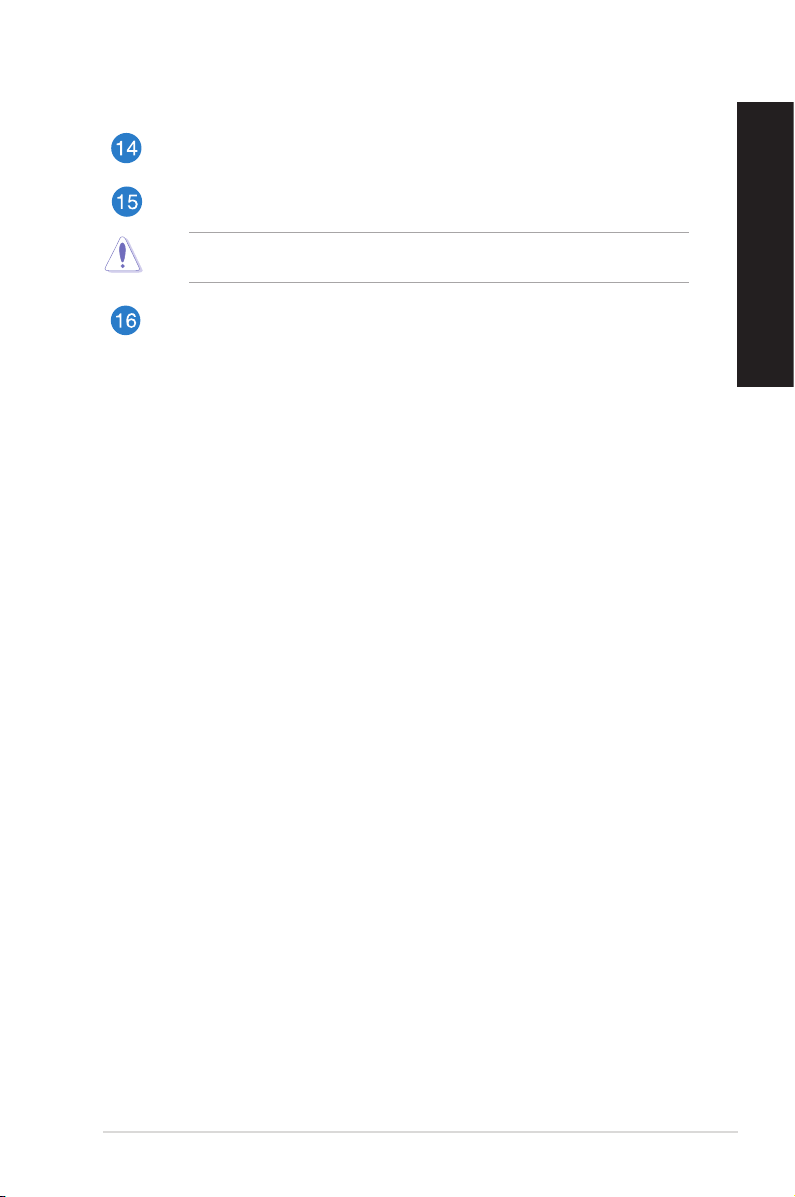
TÜRKÇE
VGA bağlantı noktası. Bu bağlantı noktası VGA monitör gibi VGA uyumlu aygıtlar
içindir..
Hava delikleri. Bu hava delikleri havalandırmayı sağlar..
Asadaki hava deliklerini KAPATMAYIN. Bilgisayarınız için her zaman uygun
havalandırmayı sağlayın.
PS/2 Klavye / Fare Birleşik bağlantı noktası. Bu bağlantı noktası PS/2 klavye
veya fare içindir..
TÜRKÇE
ASUS M70AD 15
Page 16
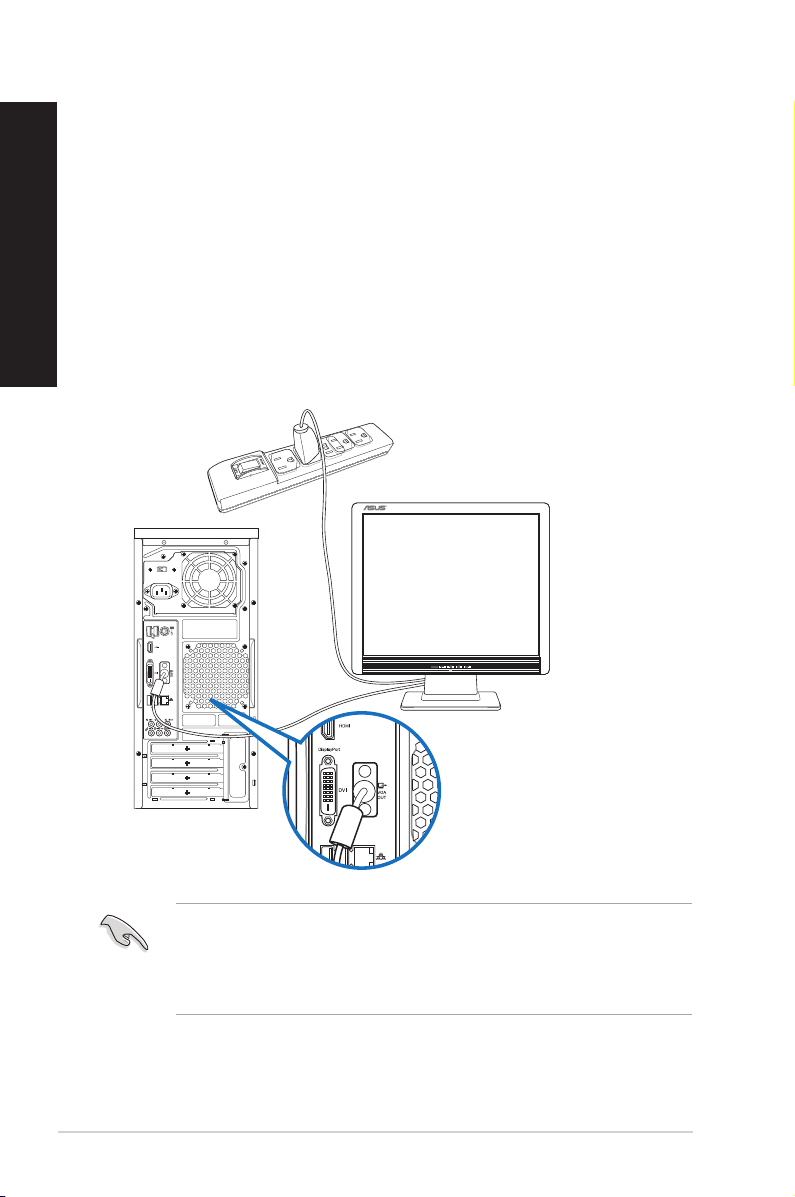
TÜRKÇE
TÜRKÇE
Bilgisayarınızı kurma
Bu bölüm, harici monitör, klavye, fare ve güç kablosu gibi ana donanım aygıtlarını
bilgisayarınıza bağlarken size yol gösterir.
Yerleşik ekran çıkışı bağlantı noktalarını kullanma
Monitörünüzü yerleşik ekran çıkışı bağlantı noktasına bağlayın.
Harici bir monitörü yerleşik ekran çıkışı bağlantı noktalarına bağlamak için:
1. Bir VGA monitörü VGA bağlantı noktasına veya bir DVI-D monitörü DVI-D bağlantı
noktasına veya bir HDMI monitörü bilgisayarınızın arka panelindeki HDMI bağlantı
noktasına bağlayın.
2. Monitörün şini bir güç kaynağına takın.
• Bilgisayarınız bir ASUS Grak Kartıyla gelirse, grak kartı BIOS’da birincil görüntü aygıtı
olarak ayarlanır. Bu yüzden, monitörünüzü grak kartındaki bir ekran çıkışı bağlantı
noktasına bağlayın.
• Birden fazla harici monitörü bilgisayarınıza bağlamak için, ayrıntılar için bu kullanıcı
kılavuzunda Bölüm 3 ’teki Birden fazla harici monitör bağlama konusuna bakın.
16 Bölüm 1: Başlarken
Page 17
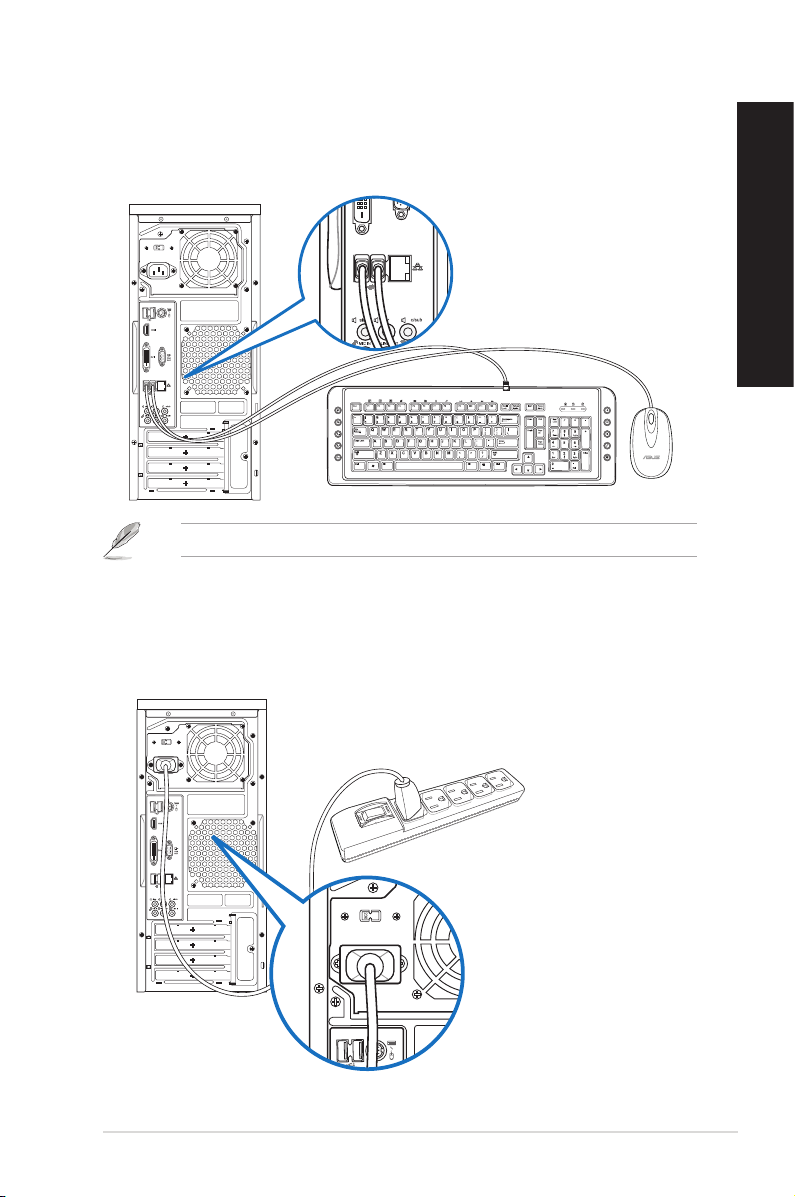
TÜRKÇE
Bir USB klavyeyi ve bir USB fareyi bağlama
`
Bir USB klavyeyi ve bir USB fareyi bilgisayarınızın arka panelindeki USB bağlantı noktalarına
bağlayın.
USB klavyenizi ve USB farenizi USB 2.0 bağlantı noktalarına bağlayın.
Güç kablosunu bağlama
Güç kablosunun bir ucunu bilgisayarınızın arka panelindeki güç konektörüne ve diğer ucunu
bir güç kaynağına bağlayın.
TÜRKÇE
ASUS M70AD 17
Page 18
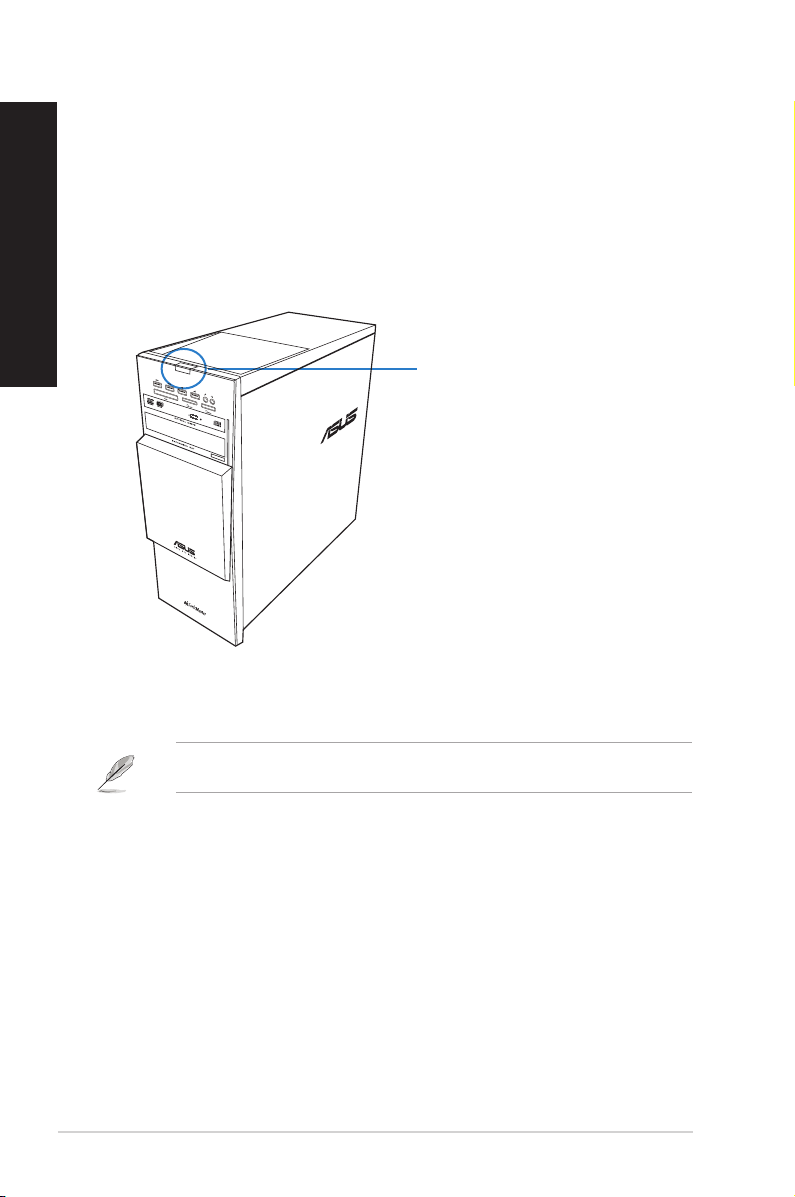
TÜRKÇE
TÜRKÇE
Bilgisayarınızı AÇMA
Bu bölüm bilgisayarınızı kurduktan sonra bilgisayarı nasıl açıp kapatacağınızı açıklar.
Bilgisayarınızı AÇMA
Bilgisayarınızı AÇMAK için:
1. Monitörünüzü AÇIN.
2. Bilgisayarınızdaki güç düğmesine basın.
Güç düğmesi
3. İşletim sistemi otomatik olarak yüklenene kadar bekleyin.
Masaüstü bilgisayarınızın kapatılması ile ilgili ayrıntılar için, Bölümde 2 Turning your
Desktop PC OFF (Masaüstü Bilgisayarınızı Kapatma) kısmına bakınız.
18 Bölüm 1: Başlarken
Page 19

Bölüm 2
Windows® 8’yi kullanma
İlk kez başlatma
Bilgisayarınızı ilk kez çalıştırdığınızda, Windows® 8 işletim sisteminizin temel ayarlarını
yapılandırırken size kılavuzluk etmek için ekranlar serisi görünür.
İlk kez başlatmak için:
1. Bilgisayarınızı açın. Windows’u Kur ekranı görününceye kadar birkaç dakika bekleyin.
2. Lisans koşullarını dikkatlice okuyun. I accept the license terms for using Windows
(Windows’u kullanmak için lisans şartlarını Kabul ediyorum)’u işaretleyin ve
Accept (Kabul et)’e tıklayın.
3. Aşağıdaki temel öğeleri yapılandırmak için sonraki ekran üstü talimatlarını yerine
getirin:
• Kişiselleştir
• Ayarlar
4. Temel öğeleri yapılandırmayı tamamladığınızda, Windows® 8 video kılavuzu görünür.
Bu kılavuzu izleyerek Windows® 8 işlevlerini daha iyi öğrenin.
Windows® 8 kullanımı hakkındaki ayrıntılar için, sonraki bölümlere bakın.
TÜRKÇE
TÜRKÇE
ASUS M70AD 19
Page 20

TÜRKÇE
TÜRKÇE
Windows
Windows® uygulamalarını Başlangıç Ekran'ından düzenlemenize ve onlara kolayca
erişmenize izin veren kutulardan oluşan bir kullanıcı arayüzü (UI) ile birlikte gönderilir.
Masaüstü PC’de iken kullanabileceğiniz aşağıdaki özellikleri içerir.
®
UI kullanımı
Başlat ekranı
Başlat ekranı kullanıcı hesabınızda başarıyla oturum açtıktan sonra görünür. Gerek
duyduğunuz tüm programlar ve uygulamaları tek yerde düzenlemenize yardımcı olur.
Herhangi bir uygulamadan Başlangıç Ekranını başlatmak için Windows tuşuna
basabilirsiniz.
canlı kutucuklar
Canlı kutucuklar için yakınlaştırma/
uzaklaştırma düğmesi
Kullanıcı hesabı
Windows® Uygulamaları
Bunlar Başlangıç Ekranına iğnelenen ve kolay erişim için döşenmiş formatta listelenen
uygulamalardır.
Windows® uygulamasını çalıştırmak için 1024 x 768 piksel veya daha yüksek ekran
çözünürlüğü gereklidir.
Bazı uygulamalar tam olarak başlatılmadan önce Microsoft hesabınızda oturum açmanızı
gerektirir.
20
Bölüm 2: Windows® 8’yi kullanma
Page 21

TÜRKÇE
Etkin Noktalar
Ekran üstü etki noktaları programları başlatmanıza ve masaüstü PC’nizdeki ayarlara
erişmenize olanak sağlar.Bu etki alanlarındaki işlevleri farenizi kullanarak etkinleştirebilirsiniz.
Başlatılan uygulamadaki etkin noktalar
Başlat ekranındaki etkin noktalar
TÜRKÇE
Etki noktalarının işlevleri için sonraki sayfaya bakın.
ASUS M70AD 21
Page 22

TÜRKÇE
TÜRKÇE
Etkin Nokta Eylem
sol üst köşe
sol alt köşe
üst taraf
üst ve alt sağ köşe
Uygulamaya geri dönmek için fare işaretçinizi üzerine
getirip ilgili uygulamanın küçük resmini tıklatın.
Birden fazla uygulama başlattıysanız, başlatılan tüm
uygulamaları göstermek için aşağı kaydırın.
Çalışan uygulama ekranından:
Uygulamaya geri dönmek için fare işaretçinizi üzerine
getirip ilgili uygulamanın küçük resmini tıklatın.
NOT: Başlangıç Ekranına gitmek için klavyenizdeki
Windows tuşuna da basabilirsiniz.
Başlangıç Ekranından:
Fare imlecini üzerine getirin ve ardından son uygulama
küçük resminin üzerine tıklayarak bu uygulamaya
gidin.
Fare işaretçinizi el simgesine dönüşünceye kadar
üzerine getirin. Uygulamayı yeni yere sürükleyip
bırakın.
NOT: Bu etkin nokta işlevi sadece çalışan uygulama
üzerinde veya Uydurma özelliğini kullanmak
istediğinizde çalışır. Ayrıntılı bilgi için, Working
with Windows® Apps ( Windows® Uygulamaları ile
Çalışma) kısmında yer alan Snap feature (Uydur
özelliği)’ne bakın.
Charms bar (E-posta ayarla) 'u başlatmak için fare
işaretçinizi üzerine getirin.
22
Bölüm 2: Windows® 8’yi kullanma
Page 23

TÜRKÇE
Windows® uygulamaları kullanımı
Masaüstü PC’nizin klavyesini veya farenizi kullanarak uygulamalarınızı başlatın ve
özelleştirin.
Uygulamaları başlatma
• Fare işaretçinizi uygulamanın üzerine getirin ve başlatmak için sol tıklatın ya da birFare işaretçinizi uygulamanın üzerine getirin ve başlatmak için sol tıklatın ya da bir
defa dokunun.
• İki defa tab'a basın ve uygulamalara gözatmak için ok tuşlarını kullanın. Seçtiğinizİki defa tab'a basın ve uygulamalara gözatmak için ok tuşlarını kullanın. Seçtiğiniz
uygulamayı başlatmak için enter tuşuna basın.
Uygulamaları özelleştirme
Aşağıdaki adımları kullanarak uygulamaları Başlangıç ekranında taşıyabilir, yeniden
boyutlandırabilir veya kaldırabilirsiniz..
• Bir uygulamayı taşımak için, uygulamayı yeni bir yere sürükleyin ve bırakın.
Uygulamaları yeniden boyutlandırma
Uygulamanın üzerine sağ tıklayarak ayarlar çubuğunu etkinleştirin, ardından Smaller
(Daha küçük) üzerine tıklayın.
İğnelenen uygulamaları kaldırma
İğnelenen bir uygulamayı Başlatma ekranından kaldırmak için, uygulamaya sağ tıklayarak
ayarlar çubuğunu etkinleştirin, ardından Unpin from Start (İğnelemeyi Başlangıçta Kaldır)
üzerine tıklayın.
Uygulamaları kapatma
• Fare işaretçinizi başlatılan uygulamanın üzerine getirin ve işaretçinin el simgesineFare işaretçinizi başlatılan uygulamanın üzerine getirin ve işaretçinin el simgesine
dönüşmesini bekleyin.
• Kapatmak için uygulamayı ekranın altına sürükleyip bırakın.Kapatmak için uygulamayı ekranın altına sürükleyip bırakın.
• Başlatılan uygulama ekranından, alt f4Başlatılan uygulama ekranından, alt f4.'e basın
TÜRKÇE
ASUS M70AD 23
Page 24

TÜRKÇE
TÜRKÇE
Tüm Uygulamalara Erişme
Tüm Uygulamalar ekranından, bir uygulama ayarını yapılandırabilir veya bir uygulamayı
Başlangıç Ekranına veya Masaüstü modu görev çubuğuna iğneleyebilirsiniz.
Tüm Uygulamalar ekranını başlatma
Başlangıç Ekranına sağ tıklayın veya <Z> üzerine basın ve Tüm Uygulamalar
simgesine tıklayın.
Bir uygulamayı Başlangıç Ekranına İğneleme
1. Tüm Uygulamalar ekranını başlatın.
2. Tğm Uygulamalar ekranından, bir uygulamaya sağ tıklayarak ayarlar çubuğunu
görüntüleyin.
3. Ayarlar çubuğundan, Pin to Start (Başlangıça İğnele) üzerine tıklayın.
24
Bölüm 2: Windows® 8’yi kullanma
Page 25

TÜRKÇE
Charms bar (E-posta ayarla)
E-posta ayarla, ekranınızın sağ tarafında tetiklenebilen bir araç çubuğudur. UygulamalarıUygulamaları
paylaşmanıza olanak sağlayan ve Masaüstü Bilgisayarınızın ayarlarını özelleştirmek için hızlı
erişim sağlayan birkaç araçtan oluşmaktadır
E-posta ayarla
Sihirli çubuğu başlatma
Çağrıldığında, E-posta ayarla başlangıçta beyaz simgeler takımı olarak görünür. Yukarıdaki
görüntüde ilk etkinleştirildiğinde Sihirli çubuğun nasıl göründüğü gösterilmektedir.
TÜRKÇE
Masaüstü Bilgisayarınızın faresini veya klavyeyi kullanarak Çekicilik çubuğunu başlatın.
• Fare işaretçinizi ekranın sağ veya sol üstüne taşıyın.Fare işaretçinizi ekranın sağ veya sol üstüne taşıyın.
• <C> üzerine basın. <C> üzerine basın.
ASUS M70AD 25
Page 26

TÜRKÇE
TÜRKÇE
Sihirli çubuğun içinde
Search (Ara)
Bu araç Masaüstü Bilgisayarınızdaki dosyaları, uygulamaları veya
programları aramanıza olanak sağlar.
Share (Paylaşim)
Bu araç, uygulamalarınızı sosyal ağ siteleri veya e-posta ile
paylaşmanızı sağlar.
Start (Başlangiç)
Bu araç, ekranı Başlat ekranına geri döndürür. Başlat ekranından,
bunu ayrıca en son açılan uygulamaya geri dönmek için de
kullanabilirsiniz.
Devices (Aygıtlar)
Bu araç harici monitör veya yazıcı gibi Masaüstü Bilgisayarınıza
iliştirilen dosyalara erişmenize ve paylaşmanıza olanak sağlar.
Settings (Ayarlar)
Bu araç Masaüstü Bilgisayarınızın PC ayarlarına erişmenize
olanak sağlar.
26
Bölüm 2: Windows® 8’yi kullanma
Page 27

TÜRKÇE
Snap özelliği
Uydur özelliği iki uygulamayı yan yana gösterirken uygulamalar ile çalışmanıza ve
uygulamalar arasında geçiş yapmanıza olanak sağlar.
Snap özelliğini kullanmak için en az 1366 x 768 piksel ekran çözünürlüğü gereklidir.
Snap bar (Snap çubuğu)
Uydur Kullanımı
Uydur’u kullanmak için:
1. Masaüstü Bilgisayarınızın faresini veya klavyeyi kullanarak Uydur ekranını etkinleştirin.
TÜRKÇE
Farenizi kullanma
a) Başlatmak için uygulamayı tıklatın.Başlatmak için uygulamayı tıklatın.
b) Fare işaretçinizi ekranınızın üst tarafına taşıyın.Fare işaretçinizi ekranınızın üst tarafına taşıyın.
c) İşaretçi el simgesine dönüştüğünde, uygulamayı ekran panelinin sağ veya solİşaretçi el simgesine dönüştüğünde, uygulamayı ekran panelinin sağ veya sol
tarafına sürükleyip bırakın.
Klavyenizi kullanma
• Bir uygulamayı başlatın, ardından < üzerine basın. > Uydur çubuğunu
etkinleştirin.
2. Diğer uygulamayı başlatın. Bu ikinci uygulama büyük ekran alanında otomatik olarak
belirecektir.
3. Uygulamalar arasında geçiş yapmak için, <J> üzerine basın.
ASUS M70AD 27
Page 28

TÜRKÇE
TÜRKÇE
Diğer klavye kısayolları
Klavyenizi kullanarak, uygulamaları başlatmanıza yardımcı olması ve Windows
dolaşabilmeniz için aşağıdaki kısayolları da kullanabilirsiniz.
Başlat ekranı ile son çalışan uygulama arasında geçiş yapar.
®
8’de
<D>
<E>
<F>
<H>
<I>
<K>
<L>
<M>
<P>
<Q>
<R>
Masaüstünü başlatır.
Masaüstünde Bilgisayar penceresini başlatır.
Dosya arama penceresini açar.
Paylaş penceresini açar.
Ayarlar penceresini açar.
Aygıtlar penceresini açar.
Kilitleme ekranını etkinleştirir.
Internet Explorer penceresini küçültür.
İkinci ekran penceresini açar.
Uygulama arama penceresini açar.
Çalıştır penceresini açar.
28
<U>
Kolay Erişim Merkezini açar
Ayarlar arama penceresini açar.
<W>
Windows araçlarının menü kutusunu açar
<X>
Bölüm 2: Windows® 8’yi kullanma
Page 29

TÜRKÇE
<>
Büyütücüyü açar ve ekranı yakınlaştırır.
<->
Ekranınızı uzaklaştırır.
Masaüstüne bakmanıza olanak sağlar.
<,>
Ekran Okuyucusu Ayarlarını açar.
<Enter>
Yazdırma ekranı işlevini etkinleştirir.
<Prt Sc>
Masaüstü PC’nizi KAPALI konuma getirme
Masaüstü PC’nizi KAPALI konuma getirmek için
Masaüstü Bilgisayarınızı kapatmak için aşağıdakilerden birini yapın:
• Çekicilik çubuğundan, Settings (Ayarlar) > Power (Güç) > Shut down (Kapat) üzerine
tıklayarak normal bir kapatma yapın.
• Oturum açma ekranından, Power (Güç) > Shutdown (Kapat) üzerine tıklayın.
• Eğer Masaüstü Bilgisayarınızdan cevap alamazsanız, Masaüstü Bilgisayarınız
kapanıncaya kadar güç düğmesine en az dört (4) saniye basılı tutun.
Masaüstü Bilgisayarınızı Uyku moduna getirme
Masaüstü Bilgisayarınızı Uyku moduna getirmek için, Güç düğmesine bir kez basın.
TÜRKÇE
ASUS M70AD 29
Page 30

TÜRKÇE
TÜRKÇE
BIOS Ayarına Girme
BIOS (Temel Giriş ve Çıkış Sistemi), Masaüstü Bilgisayarınızda sistem başlangıcı için gerekli
olan sistem donanım ayarlarını saklar.
Normal durumlarda, varsayılan BIOS ayarları optimum performans elde etmek için birçok
durumda uygulanır. Aşağıdaki durumlar haricinde varsayılan BIOS ayarlarını değiştirmeyin:
• Sistem başlatılırken ekranda bir harta mesajı belirir ve BIOS Ayarını çalıştırmanızı ister.
• İleri BIOS ayarı veya güncellemesi yapılması gereken yeni bir sistem bileşeni
yüklediniz.
Uygun olmayan BIOS ayarları dengenin bozulması veya başlatma arızası ile sonuçlanabilir.
BIOS ayarlarını sadece eğitimli bir servis personelinin yardımı ile değiştirmenizi öneririz.
BIOS’a Hızlı giriş
Windows® 8 başlatma zamanı oldukça hızlıdır, dolayısıyla BIOS’a hızlı bir şekilde erişmek için
aşağıdaki üç yolu geliştirdik:
• Güç düğmesine en az dört saniye süreyle basılı tutarak Masaüstü Bilgisayarınızı
kapatın, ardından güç düğmesine tekrar basarak Masaüstü Bilgisayarınızı açın ve POST
sırasında <Del> üzerine basın.
• Masaüstü Bilgisayarınız kapalı iken, Masaüstü Bilgisayarınızın güç konektöründeki güç
kablosunun bağlantısını kesin. Güç kablosunu yeniden bağlayın ve güç düğmesine
basarak Masaüstü Bilgisayarınızı açın. POST sırasında <Del> üzerine basın.
POST (Power-On Self Test) seri olarak yazılım kontrollü tanılama testleri olup Masaüstü
Bilgisayarınızı açtığınızda çalışır.
30
Bölüm 2: Windows® 8’yi kullanma
Page 31

Bölüm 3
Aygıtları bilgisayarınıza bağlama
Bir USB depolama aygıtını bağlama
Bu masaüstü PC’si hem ön hem de arka panellerde USB 2.0/1.1 ve USB 3.0 bağlantı
noktalarına sahiptir. USB bağlantı noktaları depolama aygıtları gibi USB aygıtlarını
bağlamanıza olanak sağlar.
Bir USB depolama aygıtını bağlamak için:
• USB depolama aygıtını bilgisayarınıza bağlayın.
TÜRKÇE
TÜRKÇE
Ön panel
USB depolama aygıtlarınızı USB 3.0 bağlantı noktalarına bağlayabilirsiniz.
Bir USB depolama aygıtını çıkarmak için:
1. Başlatma Ekranından, Masaüstü Modunu
başlatmak için Desktop (Masaüstü) üzerine
tıklayın.
2. Görev çubuğundan üzerine tıklayın,
ardından Eject (Çıkar) [USB
Sürücüsünün Adı] üzerine tıklayın.
2. Donanımı Kaldırmak Güvenli mesajı
açıldığında, USB depolama aygıtını
bilgisayarınızdan çıkarın.
Veri aktarma devam ederken bir USB depolama aygıtını ÇIKARMAYIN. Aksi halde veri
kaybı oluşabilir veya USB depolama aygıtı zarar görebilir.
ASUS M70AD 31
Arka panel
Page 32

TÜRKÇE
TÜRKÇE
Kulaklık ve Mikrofonu Bağlama
2.1 Kanallı Hoparlörleri Bağlama
32
Bölüm 3: Aygıtları bilgisayarınıza bağlama
Page 33

TÜRKÇE
4.1 Kanallı Hoparlörleri Bağlama
5.1 Kanallı Hoparlörleri Bağlama
TÜRKÇE
ASUS M70AD 33
Page 34

TÜRKÇE
TÜRKÇE
7.1 Kanallı Hoparlörleri Bağlama
34
Bölüm 3: Aygıtları bilgisayarınıza bağlama
Page 35

TÜRKÇE
Birden fazla harici ekranı bağlama
Masaüstü PC’niz VGA, HDMI veya DVI bağlantı noktalarıyla gelir ve birden fazla harici ekran
bağlamanıza izin verir.
Bir grak kartı bilgisayarınıza takıldığında, grak kartının çıkış bağlantı noktalarındaki
monitörleri bağlayın.
Birden fazla ekranı ayarlama
Birden fazla monitör kullanırken ekran modlarını ayarlamanıza izin verilir. Ek monitörü ana
ekranınızın bir kopyası olarak kullanabilir veya Windows masaüstünüzü genişletmek için
kullanabilirsiniz.
Birden fazla ekran ayarlamak için:
1. Bilgisayarınızı kapatın.
2. Bilgisayarınıza iki monitör bağlayın ve güç kablolarını monitörlere bağlayın.
Bir monitörü bilgisayarınıza bağlama konusunda ayrıntılar için Bölüm 1’deki
Bilgisayarınızı ayarlama kısmına bakın.
Bazı grak kartları için, yalnızca birincil ekran olarak ayarlanan monitör POST işlemi
sırasında görüntü verir. Çift ekran işlevi yalnızca Windows altında çalışır.
TÜRKÇE
ASUS M70AD 35
Page 36

TÜRKÇE
TÜRKÇE
3. Bilgisayarınızı açın.
4. Ekran Çözünürlüğü ayarı ekranını açmak için aşağıdakilerden birini yapın:
Başlat Ekranından
a) Tüm Uygulama ekranını başlatın ve Başlatma Ekranındaki Kontrol Panelini
iğneleyin.
Ayrıntılar için Working with Windows® Apps (Windows® Stil Uygulamaları ile
Çalışma) bölümündeki Pinning an app on the Start Screen (Bir uygulamayı Başlatma
Ekranına İğneleme) kısmına bakın.
b) Kontrol Panelinden, Appearance and Personalization (Görünüm ve Özelleştirme)
altındaki Adjust screen resolution (Ekran Çözünürlüğünü Ayarlama) kısmına bakın.
Masaüstü Modu ekranından
a) Masaüstü modunu Başlatma Ekranından başlatın.
b) Masaüstü modu ekranında herhangi bir yere sağ tıklayın. Açılır menü belirdiğinde,
Personalize (Kişiselleştir) > Display (Görünüm) > Change display settings
(Görrünüm ayarlarını değiştir) üzerine tıklayın.
5. Birden çok ekran: aşağı açılır listesinden ekran modunu seçin.
• Bu ekranı yinele: Bu seçeneği ana ekranınızın kopyası olarak ek monitör
kullanmak için seçin.
• Bu ekranları genişlet: Bu seçeneği genişletilmiş ekran olarak ek monitör
kullanmak için seçin. Bu, masaüstü alanınızı artırır.
• Masaüstünü yalnızca 1 / 2 üzerinde göster: Bu seçeneği masaüstünü yalnızca
monitör 1 veya monitör 2 üzerinde göstermek için seçin.
6. Uygula veya Tamam’ı tıklatın. Sonra onay mesajında Değişiklikleri Koru’yu tıklatın.
36
Bölüm 3: Aygıtları bilgisayarınıza bağlama
Page 37

TÜRKÇE
Bir HDTV Bağlama
Bir Yüksek Tanımlı TV’yi (HDTV) bilgisayarınızın HDMI bağlantı noktasına bağlayın.
• HDTV’yi ve bilgisayarı bağlamak için bir HDMI kablosu gerekecektir. HDMI kablosu ayrı
olarak satın alınır.
• En iyi görüntü performansını elde etmek için, HDMI kablonuzun 15 metreden kısa
olduğundan emin olun.
TÜRKÇE
ASUS M70AD 37
Page 38

TÜRKÇE
TÜRKÇE
38
Bölüm 3: Aygıtları bilgisayarınıza bağlama
Page 39

Eye level to the top of
the monitor screen
Foot rest 90˚ angles
Bölüm 4
Bilgisayarınızı kullanma
Masaüstü PC’nizi kullanırken düzgün oturma
Masaüsrü PC’nizi kullanırken bileklerinizde, ellerinizde ve diğer eklem ve kaslarınızda gerilmeyi
önlemek için düzgün oturmak gerekir. Bu kısımda, Masaüstü PC’nizi kullanırken ve PC’nizden
keyif alırken ziksel rahatsızlığı ve olası yaralanmayı önlemek için ipuçları sağlanmaktadır.
Monitör ekranının üst kısmına gelen
göz seviyesi
TÜRKÇE
TÜRKÇE
Ayak dayama
yeri
Düzgün oturma pozisyonunu korumak için:
• Bilgisayar koltuğunuzu dirseklerinizi klavyede rahatça yazabilecek durumda klavyede
veya klavyeden biraz yüksekte olacak şekilde ayarlayın.
• Koltuğunuzun yüksekliğini uyluklarınızın arkasını rahatlatacak şekilde dizleriniz
kalçanızdan biraz yüksekte olacak şekilde ayarlayın. Gerekirse, dizlerinizin düzeyini
yükseltmek için ayak desteği kullanın.
• Koltuğunuzun arkasını bel kemiğinizin alt kısmı iyice desteklenecek şekilde ve geriye
doğru biraz açılı şekilde ayarlayın.
• PC’deyken dizlerinizle, dirseklerinizle ve kalçanızla yaklaşık 90º açıyla dik bir şekilde
oturun.
• Monitörünüzü doğrudan karşınıza koyun ve sonra monitör ekranının en üstünü göz
seviyenizde olacak şekilde çevirin, böylece gözleriniz biraz aşağı baksın.
• Fareyi klavyeye yakın tutun ve gerekirse, yazarken bileklerinizdeki basıncı azaltmak
için bilek desteği kullanın.
• Masaüstü PC’nizi rahatça aydınlatılmış bir alanda kullanın ve pencereler ve doğrudan
güneş ışığı gibi parlak kaynaklardan uzak tutun.
• Masaüstü PC’nizi kullanırken düzenli olarak mini molalar verin.
ASUS M70AD 39
90° açı
Page 40

TÜRKÇE
TÜRKÇE
Bellek kartı okuyucuyu kullanma
Dijital fotoğraf makineleri ve diğer dijital görüntüleme aygıtları dijital resim veya ortam
dosyalarını depolamak için bellek kartları kullanırlar. Sisteminizin ön panelindeki yerleşik
bellek kartı okuyucu, çeşitli bellek kartı sürücülerinden okumanızı ve bunlara yazmanızı
sağlar.
Bellek kartını kullanmak için:
1. Bellek kartını kart yuvasına yerleştirin.
• Bir bellek kartı yalnızca bir yönde girecek şekilde anahtarlanmıştır. Kartın zarar görmesini
önlemek için kartı zorla yuvaya İTMEYİN.
• Ortamı bir veya daha fazla kart yuvasına yerleştirip her bir ortamı bağımsız olarak
kullanabilirsiniz. Yuvaya bir seferde yalnızca bir bellek kartı yerleştirin.
2. Dosyalarınıza erişmek için Otomatik Kullan penceresinden bir program seçin.
• Bilgisayarınızda Otomatik Kullan özelliği etkinse, fare imlecini Windows® masaüstünün
sol alt köşesi üzerinde dolaştırın ve ardından küçük Başlat ekranı resmine sağ tıklayın.
Açılır menüde File Explorer (Dosya Gezgini) üzerine tıklayın ve içerisindeki verilere
erişmek için hafıza kartı simgesine çift tıklayın.
• Her kart yuvasının Bilgisayar ekranında görüntülenen kendi sürücü simgesi bulunur.
3. Bittiğinde, Bilgisayar ekranında bellek kartı sürücüsü simgesini sağ tıklatın, Çıkar’ı
tıklatın ve sonra kartı çıkarın.
Fare imlecini Windows® masaüstünün sol alt köşesi üzerinde dolaştırın ve ardından küçük
Başlat ekranı resmine sağ tıklayın. Açılır menüde Computer (Bilgisayar) ekranını açmak
için File Explorer (Dosya Gezgini) üzerine tıklayın.
Hiçbir zaman karttaki verileri okuma, kopyalama, biçimlendirme veya silme sırasında veya
hemen sonra kartları çıkarmayın, aksi halde veri kaybı oluşabilir.
Veri kaybını önlemek için, bellek kartını çıkarmadan önce Windows bildirim alanındaki
“Donanımı Güvenle Çıkar ve Ortamı Çıkar” öğesini kullanın.
40
Bölüm 4: Bilgisayarınızı kullanma
Page 41

TÜRKÇE
Optik sürücüyü kullanma
Optik disk yerleştirme
Optik disk yerleştirmek için:
1. Sisteminiz açıkken tepsiyi açmak için sürücü bölmesi kapağının altındaki çıkar
düğmesine basın.
2. Diski etiketli yüzü yukarı bakacak şekilde optik sürücüye yerleştirin.
3. Kapatmak için tepsiyi itin.
4. Dosyalarınıza erişmek için Otomatik Kullan penceresinden bir program seçin.
TÜRKÇE
Bilgisayarınızda Otomatik Kullan özelliği etkinse, fare imlecini Windows® masaüstünün sol
alt köşesi üzerinde dolaştırın ve ardından küçük Başlat ekranı resmine sağ tıklayın. Açılır
menüden, File Explorer (Dosya Gezgini) üzerine tıklayın ve ardından üzerindeki verilere
ulaşmak için CD /DVD sürücü simgesine tıklayın.
Optik diski çıkarın
Optik diski çıkarmak için:
1. Sistem açıkken kaseti çıkarmak için aşağıdakilerden birini yapın:
• Sürücü bölmesi kapağının altındaki çıkar düğmesine basın.
• Bilgisayar ekranındaki CD/DVD sürücü simgesini sağ tıklatın ve sonra Çıkar’ı
tıklatın.
Fare imlecini Windows® masaüstünün sol alt köşesi üzerinde dolaştırın ve ardından küçük
Başlat ekranı resmine sağ tıklayın. Açılır menüde Computer (Bilgisayar) ekranını açmak
için File Explorer (Dosya Gezgini) üzerine tıklayın.
2. Diski disk tepsisinden çıkarın.
ASUS M70AD 41
Page 42

TÜRKÇE
TÜRKÇE
42
Bölüm 4: Bilgisayarınızı kullanma
Page 43

Modem
RJ-45 cable
Bölüm 5
Internet’e bağlanma
Kablolu bağlantı
Bilgisayarınızı bir DSL/kablolu modeme veya bir yerel ağa (LAN) bağlamak için bir RJ-45
kablosu kullanın.
DSL/kablolu modem yoluyla bağlanma
DSL/kablolu modem yoluyla bağlanmak için:
1. DSL/kablolu modeminizi ayarlayın.
DSL/kablolu modeminizle birlikte gelen belgelere bakın.
2. RJ-45 kablosunun bir ucunu bilgisayarınızın arka panelindeki LAN (RJ-45) bağlantı
noktasına ve diğer ucunu bir DSL/kablolu modeme bağlayın.
TÜRKÇE
TÜRKÇE
RJ-45 kablo
3. DSL/kablolu modemi ve bilgisayarınızı açın.
4. Gerekli Internet bağlantısı ayarlarını yapılandırın.
• Ayrıntılı bilgi için, Conguring a dynamic IP/PPPoE network connection (Dinamik
IP/PPPoE ağ bağlantısını yapılandırma) veya Conguring a static IP network
connection (Statik IP ağ bağlantısını yapılandırma) bölümlerine bakın.
• Internet bağlantısını ayarlama hakkında ayrıntılar veya yardım için Internet ServisInternet bağlantısını ayarlama hakkında ayrıntılar veya yardım için Internet Servis
Sağlayıcınıza (ISS) başvurun.
ASUS M70AD 43
Page 44

TÜRKÇE
TÜRKÇE
RJ-45 cable
LAN
Yerel ağ (LAN) yoluyla bağlanma
LAN yoluyla bağlanmak için:
1. RJ-45 kablosunun bir ucunu bilgisayarınızın arka panelindeki LAN (RJ-45) bağlantı
noktasına ve diğer ucunu LAN’ınıza bağlayın.
RJ-45 kablo
2. Bilgisayarınızı açın.
3. Gerekli Internet bağlantısı ayarlarını yapılandırın.
• Ayrıntılı bilgi için, Conguring a dynamic IP/PPPoE network connection (Dinamik
IP/PPPoE ağ bağlantısını yapılandırma) veya Conguring a static IP network
connection (Statik IP ağ bağlantısını yapılandırma) bölümlerine bakın.
• Internet bağlantısını ayarlama hakkında ayrıntılar veya yardım için Internet ServisInternet bağlantısını ayarlama hakkında ayrıntılar veya yardım için Internet Servis
Sağlayıcınıza (ISS) başvurun.
44
Bölüm 5: İnternet’e bağlanma
Page 45

TÜRKÇE
Dinamik IP/PPPoE ağ bağlantısını yapılandırma
Dşnamik IP/PPPoE veya static IP ağ bağlantısını yapılandırmak için:
1. Başlangıç Ekranından, Masaüstü modunu başlatmak için Desktop (Masaüstü) üzerine
tıklayın
2. Windows® görev çubuğundan, ağ simgesine sağ tıklayın ve Open Network and
Sharing Center (Ağı sve Paylaşım Merkezini Aç) üzerine tıklayın.
3. Açık Ağ ve Paylaşım Merkezi ekranından, Change Adapter settings (Adaptör ayarlarını
değiştir) üzerine tıklayın.
4. LAN’ınıza sağ tıklayın ve Properties
(Özellikler)’i seçin.
5. Internet Protocol Version 4(TCP/
IPv4) (Internet Protokolü Sürümü
4(TCP/IPv4)) üzerine tıklayın ve
Properties (Özellikler) öğesine tıklayın.
TÜRKÇE
ASUS M70AD 45
Page 46

TÜRKÇE
TÜRKÇE
6. Obtain an IP address automatically
(Otomatik olarak bir IP adresi al)
üzerine tıklayın ve OK (Tamam)’a
tıklayın.
PPPoE bağlantısını kullanıyorsanız sonraki adımlara devam edin.
7. Network and Sharing Center
(Ağ ve Paylaşım Merkezi)’ne
geri dönün ve daha sonra
Set up a new connection or
network (Yeni bir bağlantı
veya ağ kur)’a tıklayın.
8. Connect to the Internet (Internet’e
Bağlan)’ı seçin ve Next (İleri)’ye
tıklayın.
46
Bölüm 5: İnternet’e bağlanma
Page 47

TÜRKÇE
9. Broadband (geniş bant) (PPPoE)
seçin ve Next (İleri)’ye tıklayın.
10. Kullanıcı adı, Parola ve Bağlantı
adınızı girin. Connect‘e (Bağlan)
tıklayın.
11. Yapılandırmayı sonlandırmak için
Close (Kapat)’a tıklayın.
12. Görev çubuğundaki ağ simgesine ve
oluşturduğunuz bağlantıya tıklayın.
13. Kullanıcı adınızı ve parolanızı girin.
Internet’e bağlanmak için Connect
(Bağlan)’e tıklayın.
Statik bir IP ağ bağlantısını yapılandırma
Statik bir IP ağ bağlantısını yapılandırmak için:
1. Conguring a dynamic IP/PPPoE network connection (Dinamik IP/PPPoE ağ
bağlantısını yapılşandır) önceki bölümünde adım 1- 4 arasını yineleyin.
2. Use the following IP address (Aşağıdaki IP adresini kullan)’a tıklayın.
3. Hizmet sağlayıcınızdan öğreneceğiniz IP
adresini, Alt ağ maskesini ve Ağ Geçidini
girin.
4. Gerekirse, tercih edilen DNS sunucusu
adresini ve alternatif adresi girin.
5. Tamamladığınızda, Ok (Tamam)’a tıklayın.
TÜRKÇE
ASUS M70AD 47
Page 48

TÜRKÇE
TÜRKÇE
48
Bölüm 5: İnternet’e bağlanma
Page 49

Bölüm 6
Sorun giderme
Sorun giderme
Bu bölüm karşılaşabileceğiniz bazı sorunları ve olası çözümlerini sunmaktadır.
Bilgisayarım açılmıyor ve ön paneldeki güç LED’i yanmıyor
?
• Bilgisayarınızın düzgün şekilde bağlı olduğunu kontrol edin.
• Duvar prizinin çalıştığını kontrol edin.
• Güç Kaynağı Ünitesinin açık olduğunu kontrol edin. Bölüm 1’deki
Bilgisayarınızı AÇMA kısmına bakın.
Bilgisayarım kilitleniyor.
?
• Yanıt vermeyen programları kapatmak için aşağıdakini yapın:
1. Klavyedeki <Alt> <Ctrl> <Delete> tuşlarına aynı anda basın, sonra
2. Processes (İlerlemeler) sekmesinde Task Manager (Görev
• Klavye yanıt vermiyorsa. Bilgisayarınız kapanana kadar kasanızın en
Görev Yöneticisini tıklatın.
Yöneticisi) kısmında, cevap vermeyen programı seçin, ardından
End Task (Görevi Sonlandır) üzerine tıklayın.
üstündeki Güç düğmesini basılı tutun. Sonra açmak için Güç düğmesine
basın.
TÜRKÇE
TÜRKÇE
ASUS WLAN Kartını (yalnızca seçili modellerde) kullanarak kablosuz
?
bir ağa bağlanamıyorum?
• Bağlanmak istediğiniz kablosuz ağ için doğru ağ güvenlik anahtarını
girdiğinizden emin olun.
• Harici antenleri (isteğe bağlı) ASUS WLAN Kartı üzerindeki anten
konektörlerine bağlayın ve en iyi kablosuz performansı için antenleri
bilgisayarınızın üzerine yerleştirin.
Sayı tuş takımındaki ok tuşları çalışmıyor.
?
Num Lock LED’inin kapalı olduğunu kontrol edin. Num Lock LED’i açıkken,
sayı tuş takımındaki tuşlar yalnızca sayı girmek için kullanılırlar. Sayı tuş
takımında ok tuşlarını kullanmak istiyorsanız LED’i kapatmak için Num Lock
tuşuna basın.
ASUS M70AD
49
Page 50

TÜRKÇE
TÜRKÇE
Monitörde görüntü yok.
?
• Monitörün açık olduğunu kontrol edin.
• Monitörünüzün düzgün bir şekilde bilgisayarınızın video çıkış bağlantı
noktasına bağlandığından emin olun.
• Bilgisayarınız ayrı bir grak kartıyla geldiyse, monitörünüzü ayrı grak
kartındaki bir video çıkışı bağlantı noktasına bağladığınızdan emin olun.
• Monitör video konektöründeki pinlerin eğilmediğini kontrol edin. Eğilmiş pinler
görürseniz, monitör video konektörü kablosunu değiştirin.
• Monitörünüzün bir güç kaynağına düzgün şekilde takıldığını kontrol edin.
• Daha fazla sorun giderme bilgisi için monitörünüzle birlikte gelen belgelere
bakın.
Birden çok monitör kullanırken, yalnızca bir monitörde görüntü var.
?
• Her iki monitörün de açık olduğundan emin olun.
• POST sırasında, yalnızca VGA bağlantı noktasına bağlı olan monitörde
görüntü olur. Çift ekran işlevi yalnızca Windows altında çalışır.
• Bir grak kartı bilgisayarınıza takıldığında, grak kartının çıkış bağlantı
noktasındaki monitörleri bağladığınızdan emin olun.
• Birden çok ekran ayarını doğru olduğunu kontrol edin. Ayrıntılar için Bölüm 3
Birden fazla harici ekranı bağlama kısmına bakın.
Bilgisayarım USB depolama aygıtımı algılayamıyor.
?
• USB depolama aygıtınızı bilgisayarınıza ilk bağladığınızda, Windows otomatik
olarak onun için bir sürücü yükler. Biraz bekleyin ve USB depolama aygıtının
algılandığını kontrol etmek için Bilgisayarım’a gidin.
• USB depolama aygıtınızın bozuk ve yanlış çalışıp çalışmadığını test etmek
için USB depolama aygıtınızı başka bir bilgisayara bağlayın.
Kişisel dosyalarımı veya verilerimi etkilemeden bilgisayarımın sistem
?
ayarlarını geri yüklemek veya değişiklikleri geri almak istiyorum.
Belgeler veya fotoğraar gibi kişisel verilerinizi etkilemeden bilgisayarınızın
sistem ayarlarını geri yüklemek veya değişiklikleri geri almak için Windows
8 Refresh everything without affecting your les (Dosyalarınızı
etkilemeden herşeyi yenile) kurtarma seçeneğini kullanabilirsiniz. Bu
kurtarma seçeneğini kullanmak için, Sihirli çubuktan Settings (Ayarlar) >
Change PC Settings (PC Ayarlarını Değiştir) > General (Genel) sekmesine
tıklayın, Refresh everything without affecting your les (Dosyalarınızı
etkilemeden herşeyi yenile) seçeneğini seçin ve Get Started (Başlat) üzerine
tıklayın.
50 Bölüm 7: Sorun giderme
®
Page 51

TÜRKÇE
HDTV’deki resim bozuk.
?
• Monitörünüzün ve HDTV’nizin farklı çözünürlükleri nedeniyle oluşabilir. Ekran
çözünürlüğünü HDTV’nize uyacak şekilde ayarlayın. Ekran çözünürlüğünü
değiştirmek için:
1. Ekran Çözünürlüğü ayarı ekranını açmak için aşağıdakilerden birini
Hoparlörlerimden ses çıkmıyor.
?
• Hoparlörlerinizi ön paneldeki veya arka paneldeki Hat çıkış bağlantı noktasına
• Hoparlörünüzün bir elektrik kaynağına bağlı olduğu ve açık olduğunu kontrol
• Hoparlörünüzün ses düzeyini ayarlayın.
• Bilgisayarınızın sistem seslerinin Sessiz modda olmadığından emin olun.
yapın:
Başlat Ekranından
a) Tüm Uygulama ekranını başlatın ve Başlatma Ekranındaki Kontrol
Panelini iğneleyin.
Ayrıntılar için Working with Windows® Apps (Windows® Uygulamaları ile
Çalışma) bölümündeki Pinning an app on the Start Screen (Bir uygulamayı
Başlatma Ekranına İğneleme) kısmına bakın.
b) Kontrol Panelinden, Appearance and Personalization (Görünüm ve
Özelleştirme) altındaki Adjust screen resolution (Ekran Çözünürlüğünü
Ayarlama) kısmına bakın.
Masaüstü Modu ekranından
a) Masaüstü modunu Metro Başlatma Ekranından başlatın.
b) Masaüstü modu ekranında herhangi bir yere sağ tıklayın. Açılır menü
belirdiğinde, Personalize (Kişiselleştir) > Display (Görünüm) > Change
display settings (Görrünüm ayarlarını değiştir) üzerine tıklayın.
(açık yeşil) bağladığınızdan emin olun.
edin.
TÜRKÇE
• Sessiz ise ses düzeyi simgesi olarak görüntülenir. Sistem sesleriniSistem seslerini
etkinleştirmek için, Windows görev çubuğundan simgesine tıklayın,
ardından kaydırıcıyı kaydırarak sesi ayarlayın.
• Sessiz değilse, öğesini tıklatın ve ses düzeyini ayarlamak için
kaydırıcıyı sürükleyin.
• Hoparlörlerin düzgün çalıştığını test etmek için hoparlörlerinizi başka bir
bilgisayara bağlayın.
ASUS M70AD
51
Page 52

TÜRKÇE
TÜRKÇE
DVD sürücüsü bir diski okuyamıyor.
?
• Diskin etiketli kısmı yukarı bakacak şekilde yerleştirildiğini kontrol edin.
• Özellikle standart boyutta ve şekilde olmayan bir diskin tepside
ortalandığından emin olun.
• Diskin çizik veya hasarlı olup olmadığını kontrol edin.
DVD sürücüsünün çıkar düğmesi yanıt vermiyor.
?
1. Fare imlecini Windows® masaüstünün sol alt köşesi üzerinde dolaştırın ve
ardından küçük Başlat ekranı resmine sağ tıklayın. Açılır menüde Computer
(Bilgisayar) ekranını açmak için File Explorer (Dosya Gezgini) üzerine
tıklayın.
2. öğesini sağ tıklatın, sonra menüden Çıkar’ı tıklatın.
Güç
Sorun Olası Neden İşlem
• Bilgisayarınızın güç voltajını
bölgenizin güç gereksinimlerine
uyacak şekilde değiştirin.
• Voltaj ayarlarını yapın. Güç
kablosunun prizden çıkık
olduğundan emin olun.
Bilgisayarınızın açılmasını sağlamak
için ön paneldeki güç düğmesine
basın.
• Güç kablosunun düzgün
bağlandığından emin olun.
• Başka bir uyumlu güç kablosu
kullanın.
Bilgisayarınıza başka bir PSU
yüklediğinizden emin olun.
Güç yok
(Güç göstergesi
kapalı)
Güç voltajı yanlıştır
Bilgisayarınız açık değildir.
Bilgisayarınızın güç
kablosu düzgün
bağlanmamıştır.
PSU (Güç kaynağı ünitesi)
sorunları
Görüntüle
Sorun Olası Neden İşlem
• Sinyal kablosunu doğru ekran
Bilgisayarı
açtıktan sonra
ekran çıkışı yok
(Siyah ekran)
52 Bölüm 7: Sorun giderme
Sinyal kablosu
bilgisayarınızda doğru VGA
bağlantı noktasına bağlı
değildir.
Sinyal kablosu sorunları Başka bir monitöre bağlamaya çalışın.
bağlantı noktasına bağlayın (kartta
VGA veya ayrı VGA bağlantı
noktası).
• Ayrı bir VGA kartı kullanıyorsanız,
sinyal kablosunu ayrı VGA bağlantı
noktasına bağlayın.
Page 53

TÜRKÇE
LAN
Sorun Olası Neden İşlem
LAN kablosu bağlı değil.
LAN kablosu sorunları
Internet’e
erişilemiyor
Bilgisayarınız bir
yönlendiriciye veya huba
düzgün bağlanmamıştır.
Ağ ayarları
Anti-virüs yazılımının
neden olduğu sorunlar
Sürücü sorunları LAN sürücüsünü yeniden yükleyin
Ses
Sorun Olası Neden İşlem
Hoparlör veya kulaklık
yanlış bağlantı noktasına
bağlı.
Ses Yok
Hoparlör veya kulaklık
çalışmıyor.
Ön ve arka ses bağlantı
noktaları çalışmıyor.
Sürücü sorunları Ses sürücüsünü yeniden yükleyin
LAN kablosunu bilgisayarınıza
bağlayın.
LAN LED’inin açık olduğundan emin
olun. Değilse, başka bir LAN kablosu
deneyin. Hala çalışmıyorsa, ASUS
servis merkezine başvurun.
Bilgisayarınızın bir yönlendirici veya
huba düzgün bağlandığından emin
olun.
Doğru LAN ayarları için Internet Servis
Sağlayıcınıza (ISS) başvurun.
Anti-virüs yazılımını kapatın.
• Doğru bağlantı noktası için
bilgisayarınızın kullanıcı
kılavuzuna başvurun.
• Hoparlörle bilgisayarınızın
bağlantısını kesin ve yeniden
bağlayın.
Başka bir hoparlör veya kulaklık
kullanmayı deneyin.
Hem ön hem de arka ses bağlantı
noktalarını kullanın. Bir bağlantı
noktası başarısız olduğunda, bağlantı
noktasının çok kanala ayarlandığını
kontrol edin.
TÜRKÇE
ASUS M70AD
53
Page 54

TÜRKÇE
TÜRKÇE
Sistem
Sorun Olası Neden İşlem
Çok fazla program
çalışıyordur.
Sistem hızı çok
yavaş
Sistem sık sık
kilitleniyor veya
donuyor.
Bilgisayar virüsü saldırısı
Sabit disk sürücü hatası
Bellek modülü sorunları
Bilgisayarınız için yeterli
havalandırma yok.
Uyumsuz yazılımlar yüklü.
Programlardan bazılarını kapatın.
• Virüsleri taramak ve bilgisayarınızı
onarmak için bir anti-virüs yazılımı
kullanın.
• İşletim sistemini yeniden yükleyin.
• Zarar gören sabit disk sürücüsünü
ASUS Servis Merkezi’ne servise
gönderin.
• Yeni bir sabit disk sürücüsü ile
değiştirin.
• Uyumlu bellek modülleri ile
değiştirin.
• Taktığınız ekstra bellek modüllerini
çıkarın, sonra yeniden deneyin.
• Yardım için ASUS Servis Merkezi
ile temasa geçin.
Bilgisayarınızı daha iyi hava akışı
olan bir alana taşıyın.
İS’yi yeniden yükleyin ve uyumlu
yazılımları yeniden yükleyin.
54 Bölüm 7: Sorun giderme
Page 55

TÜRKÇE
CPU
Sorun Olası Neden İşlem
Bilgisayarınız
önyüklüyordur.
Bilgisayarı
açtıktan hemen
sonra çok gürültü
oluyor.
BIOS ayarları değişmiştir.
Eski BIOS sürümü
CPU fanı çıkarılmıştır.
Bu normaldir. Bilgisayar açılırken fan
tam hızda çalışır. Fan İS’ye girdikten
sonra yavaşlar.
BIOS’u varsayılan ayarlarına geri
yükleyin.
BIOS’u en son sürüme güncelleyin.
En son BIOS sürümlerini indirmek
için http://support.asus.com
adresindeki ASUS Destek sitesini
ziyaret edin.
Uyumlu veya ASUS’un önerdiği bir
CPU fanı kullandığınızdan emin
olun.
TÜRKÇE
Bilgisayar
kullanılırken çok
gürültülü.
Sorun devam ederse, Masaüstü PC’nin garanti kartına bakın ve ASUS Servis Merkezi’ne
başvurun. Servis merkezi bilgileri için http://support.asus.com adresindeki ASUS Destek
sitesini ziyaret edin.
Bilgisayar için yeterli
havalandırma yoktur.
Sistem sıcaklığı çok
yüksektir.
Bilgisayarınızın iyi hava akışı olan bir
alanda çalıştığından emin olun.
• BIOS’u güncelleyin.
• Anakartı nasıl yükleyeceğinizi
biliyorsanız, kasanın içindeki alanı
temizlemeye çalışın.
• Yardım almak için ASUS Servis
Merkezi ile temasa geçin.
ASUS M70AD
55
Page 56

Sisteminizi kurtarma
PC’nizi sıfırlama
Reset your PC (PC’nizi sıfırlama) seçeneği PC’nizi fabrika varsayılan ayarlarına geri yükler.
Bu seçeneği kullanmadan önce tüm verilerinizi yedekleyin.
PC’nizi sıfırlamak için:
1. Başlatırken <F9> üzerine basın.
2. Ekranda Troubleshoot (Sorun gider) üzerine tıklayın.
3. Reset your PC (PC’nizi sıfırla) seçeneğini belirleyin.
4. Next (İleri) üzerine tıklayın.
5. Only the drive where the Windows is installed (Sadece Windows’un yüklendiği
sürücü) seçeneğini belirleyin.
6. Just remove my les (Sadece dosyalarımı kaldır) seçeneğini belirleyin.
7. Reset (Sıfırla) üzerine tıklayın.
Bir sistem görüntü dosyasında kurtarma
Bir USB kurtarma sürücüsü oluşturabilir ve bunu kullanarak PC’nizin ayarlarını
kurtarabilirsiniz.
Bir USB kurtarma sürücüsü oluşturma
USB depolama aygıtında en az 16GB kullanılabilir alan bulunmalıdır.
USB depolama aygıtınızdaki tüm dosyalar süreç sırasında kalıcı olarak silinecektir.
İlerlemeden önce, tüm önemli verilerinizi yedeklediğinizden emin olun.
Bir USB kurtarma sürücüsü oluşturmak için:
1. Tüm Uygulamalar ekranından Kontrol Panelini başlatın.
Ayrıntılar için, Working with Windows® Apps ( Windows® uygulamaları ile Çalışma)
kısmında bulunan All Apps screen (Tüm uygulamalar ekranı)’nı başlatmaya bakın.
2. Kontrol Panelinin Sistem ve Güvenlik kısmında Find and x problems (Sorunları bul
ve düzelt) üzerine tıklayın.
Page 57

3. Recovery (Kurtar) > Create a
recovery drive (Bir kurtarma
sürücüsü oluştur) üzerine tıklayın.
4. Copy the recovery partition
from the PC to the recovery
drive (PC’deki kurtarma kısmını
kurtarma sürücüsüne kopyala)
üzerine tıklayın ve ardından Next
(İleri) üzerine tıklayın.
5. Kurtarma dosyalarınızı
kopyalayacağınız USB depolama
aygıtını seçin.
6. Next (İleri) üzerine tıklayın.
7. Create (Oluştur)’a tıklayın.
Sürecin tamamlanması için bir süre
bekleyin.
8. Süreç tamamlandığında, Finish
(Bitir)’e tıklayın.
Page 58

Herşeyi kaldırma ve Windows’u yeniden kurma
PC’nizi ilk fabrika ayarlarınıza döndürmek PC Ayarlarında Herşeyi Kaldır ve yeniden kur
seçeneği kullanılarak yapılabilir. Bu seçeneği kullanmak için aşağıdaki adımlara bakınız.
Bu seçeneği kullanmadan önce tüm verilerinizi yedekleyin.
Bu süreci tamamlamak belirli bir zaman alabilir.
1. Charms bar (Çekicilik çubuğu)’nu başlatın.
2. Settings (Ayarlar) > Change PC Settings (PC Ayarlarını Değiştir) > General
(Genel) üzerine tıklayın.
3. Remove everything and reinstall Windows (Herşeyi Kaldır ve Windows’u yeniden
yükle) seçeneğini görüntülemek için aşağı kaydırın. Bu seçenek altında, Get Started
(Başlat) üzerine tıklayın.
4. Yeniden kurulum ve sıfırlama işlemini tamamlamak için ekrandaki yönergeleri izleyin.
Page 59

ASUS iletişim bilgileri
ASUSTeK COMPUTER INC.
Adres 15 Li-Te Road, Peitou, Taipei, Taiwan 11259
Telefon 886-2-2894-3447
Faks 886-2-2890-7798
E-posta info@asus.com.tw
Web sitesi www.asus.com.tw
Teknik Destek
Telefon 86-21-38429911
Online yardım support.asus.com
ASUS COMPUTER INTERNATIONAL (Amerika)
Adres 800 Corporate Way, Fremont, CA 94539, USA
Telefon 1-510-739-3777
Faks 1-510-608-4555
Web sitesi usa.asus.com
Teknik Destek
Telefon 1-812-282-2787
Destek faksı 1-812-284-0883
Online yardım support.asus.com
ASUS COMPUTER GmbH (Almanya ve Avusturya)
Adres Harkort Str. 21-23, D-40880 Ratingen, Almanya
Faks 49-2102-959911
Web sitesi www.asus.de
Online iletişim www.asus.de/sales
Teknik Destek
Telefon (Bileşen) 49-1805-010923*
Telefon (Sistem/Dizüstü Bilgisayar/Eee/LCD) 49-1805-010920*
Destek Faksı 49-2102-9599-11
Online yardım support.asus.com
* Bir Almanya sabit hattından arama 0,14 Avro/dakika; cep telefonundan arama
0,42 Avro/dakika.
Üretici:
Adres:
Avrupa yetkili temsilcisi:
Adres:
ASUSTeK Computer Inc.
4F, No.150, LI-TE RD., PEITOU, TAIPEI 112,
TAIWAN
ASUS Computer GmbH
HARKORT STR. 21-23, 40880 RATINGEN,
GERMANY
Page 60

Diğer Önemli Bilgiler
1. Lütfen taşıma esnasında ıslatmayınız, ıslak ve nemli alanlarda
bulundurmayınız, ürünü ters çevirmeyiniz ve dikkatlice taşıyınız.
2. Ürününüzü temizlemek için, nemli bez kullanınız. Silerken elektrik
şini çekiniz ve temizlik için kimyasal deterjan kullanmayınız.
3. Bu ürün periyodik bakım gerektirmez.
4. Kullanıcılar ürünün montaj ve bağlantılarını kendileri yapabilir.
5. Bakanlıkça tespit ve ilan edilen kullanım ömrü 7(yedi) yıldır.
6. ASUS iletişim bilgileri
ASUS Bilgisayar Sistemleri Tic. Ltd. Şti. (Türkiye)
ASUS Teknik Destek Merkezi - İSTANBUL
Telefon: +90 216 524 30 00
Faks: +90 216 481 83 80
E-Posta: destek@asus.com
Adres: Alemdağ Caddesi. Masaldan İş Merkezi. No: 60 C Blok D1
Kısıklı Çamlıca Üsküdar İstanbul
ASUS Teknik Destek Merkezi - ANKARA
Telefon: +90 312 473 1280
Faks: +90 312 473 1281
E-Posta: destek@asus.com
Adres: Cevizlidere Mahallesi Cevizlidere Caddesi No:61/A Çankaya
Ankara
7. Üretici ve ithalatçı bilgileri:
URETICI:
ASUSTek COMPUTER INC.
NO. 15, LI-TE RD., PEITOU, TAIPEI 112, TAIWAN
886-2-2894-3447
ITHALATCI:
KOYUNCU ELEKTRONIK BILGI ISLEM SISTEMLERI SANAYI VE DIS
TICARET ANONIM SIRKETI
EMEK MAH. ORDU CAD. NO:18, SARIGAZI, SANCAKTEPE ISTANBUL,
34785, TURKEY
+90 216 528 8888
